
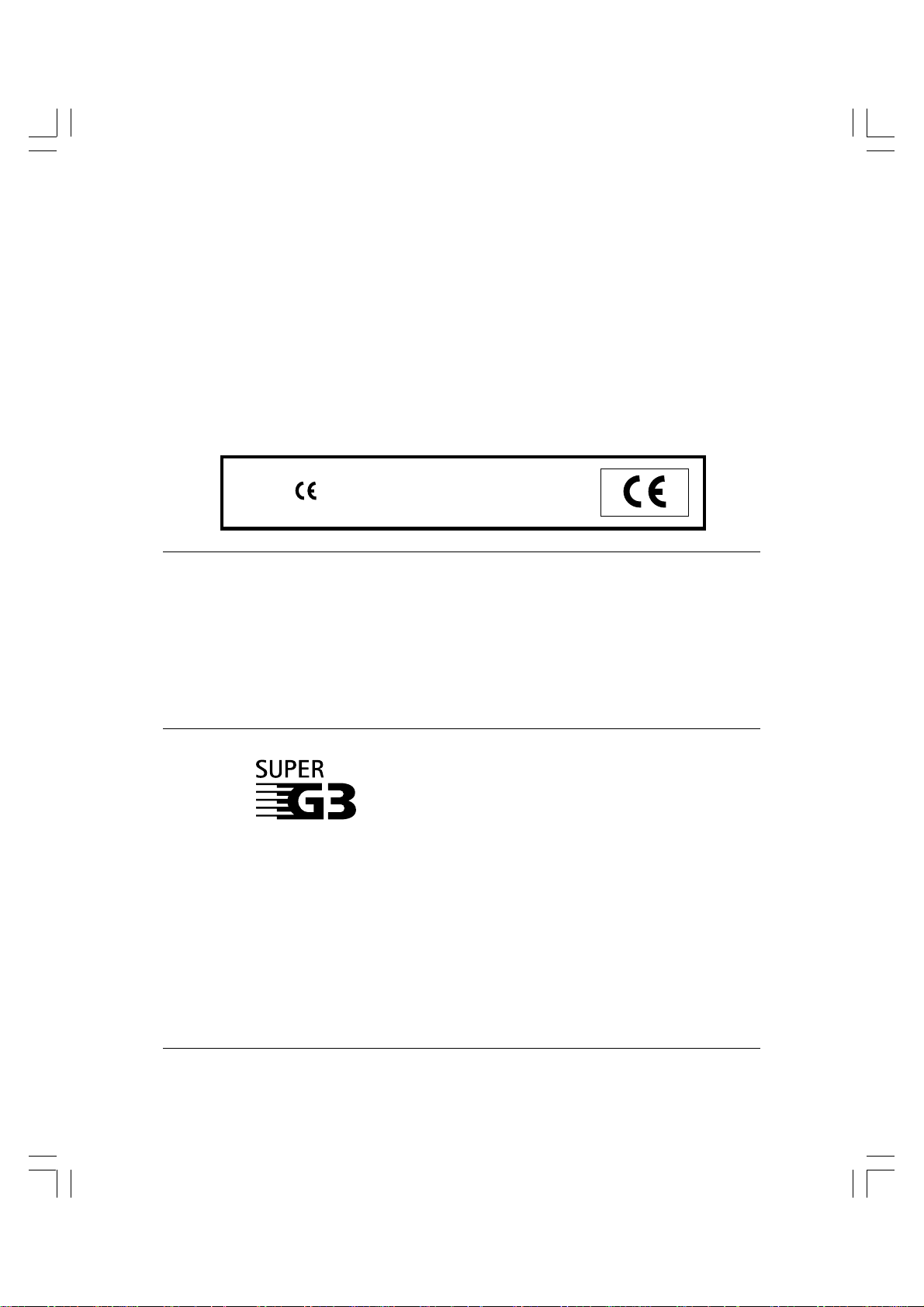
HERAUSGEBER:
Olivetti Lexikon, S.p.A.
Documentazione
Via Jervis, 77 - 10015 Ivrea (Italien)
Copyright © 2000, Olivetti
Alle Rechte vorbehalten
Der Hersteller behält sich das Recht vor, jederzeit und ohne vorherige Mitteilung Änderungen
an dem in diesem Handbuch beschriebenen Produkt vorzunehmen.
Die Qualitätsanforderungen dieses Produkts werden
durch die -Kennzeichnung bescheinigt, die am
Produkt angebracht ist.
Wir möchten Sie darauf hinweisen, daß folgende Aktionen die oben bescheinigte K onformität
und die Eigenschaften des Produkts beeinträchtigen können:
• Falsche Stromversorgung;
• Installations- oder Bedienungsfehler bzw. Nichtbeachtung der Hinweise in der
Bedienungsanleitung, die mit dem Produkt geliefert wurde;
• Das Ausw echseln von Bauteilen oder Originalzubehör durch Unbefugte oder das Ersetzen
durch Teile, die nicht vom Hersteller anerkannt werden.
ii
Mit dem Begriff Super G3 wird eine neue
Generation von Faxsystemen bezeichnet, die mit
Standardmodems mit 33,6 Kbps* und ITU-T V. 34
arbeiten. Mit Super G3 Hochgeschwindig-keitsFaxsystemen kann eine Faxseite innerhalb von ca. 3
Sekunden übertragen werden; so werden die
anfallenden Gebühren für die Nutzung der
Telefonleitung gesenkt.
* Ca. drei Sekunden pro Dokumentenseite auf der Basis
eines Olivetti FAX Standardcharts Nr. 1 mit
Standardfunktionen und 33,6 Kbps
Modemgeschwindigkeit an ähnlich ausgelegte Systeme
und abhängig von den Übertragungsbedingungen der
Telefonleitung.
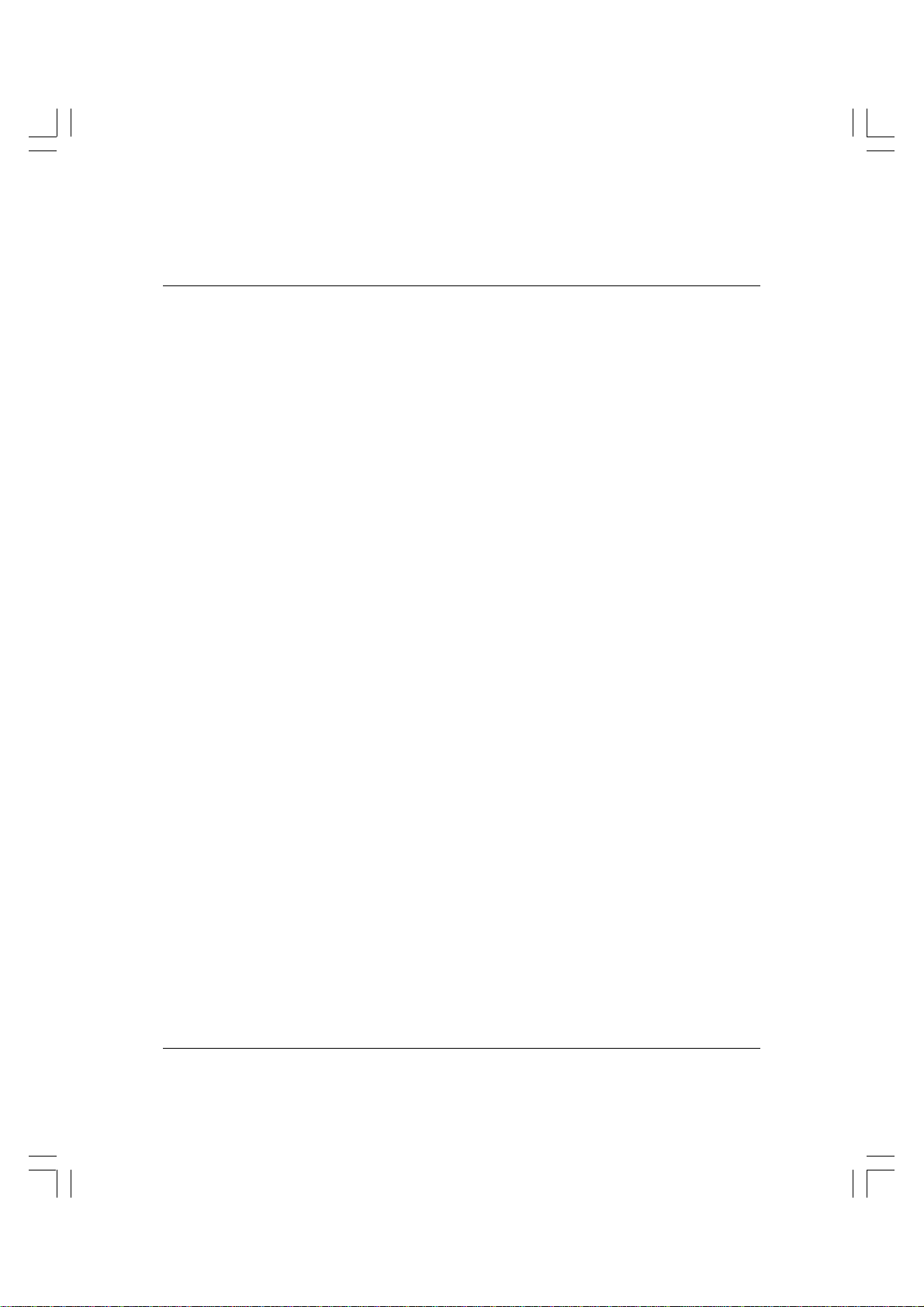
Kapitel 1 Einleitung
Willkommen!......................................................................................................... 1-2
Systemfunktionen................................................................................................. 1-3
Faxfunktionen ................................................................................................ 1-3
Kopierfunktionen .......................................................................................... 1-7
Telefonfunktionen ......................................................................................... 1-7
Die Zusatzausstattung ......................................................................................... 1-9
Aufbau der Anleitungen ............................................................................ 1-10
Darstellungsformen in dieser Bedienungsanleitung ............................. 1-12
Anwenderunterstützung ................................................................................... 1-14
Kapitel 2 Vor dem Start
Bedienfeld .............................................................................................................. 2-2
Funktionen des Bedienfelds (mit geschlossenem Zielwahlfeld) ............ 2-2
Funktionstasten (mit geöffnetem Zielwahlfeld) ....................................... 2-6
Umschalten zwischen den Sytemfunktionen FAX und KOPIE ..................... 2-9
Aktivieren der Systemfunktion KOPIE...................................................... 2-9
Aktivieren der Systemfunktion FAX ........................................................ 2-10
Die automatische Rückstellung ...................................................... 2-10
Allgemeine Richtlinien zum Registrieren von Informationen...................... 2-11
Inhalte der Menüs und Zugriff auf Menüinhalte ....................................2-11
Zurückkehren zur vorherigen Ebene............................................. 2-14
Zurückkehren zu den aktiven Grundfunktionen ........................ 2-14
Das Eingeben von Ziffern, Buchstaben und Sonderzeichen ................. 2-15
Fehlerkorrektur ................................................................................. 2-18
Überblick über die Tasten zur Informationseingabe ................... 2-18
Registrieren der Kopfzeile (Absenderinformationen) .................................. 2-20
Was ist eine Absenderinformation? .......................................................... 2-20
Registrieren von Datum und Zeit ............................................................. 2-22
Registrieren von Rufnummer und Name/Firma ................................... 2-24
Registrieren Ihres Absendernamens......................................................... 2-28
Registrieren eines Absendernamens.............................................. 2-28
Verändern oder Löschen eines Absendernamens ........................ 2-31
Ausdrucken einer Liste zum Überprüfen der
Absenderinformationen .......................................................................... 2-33
Inhalt
Inhalt iii
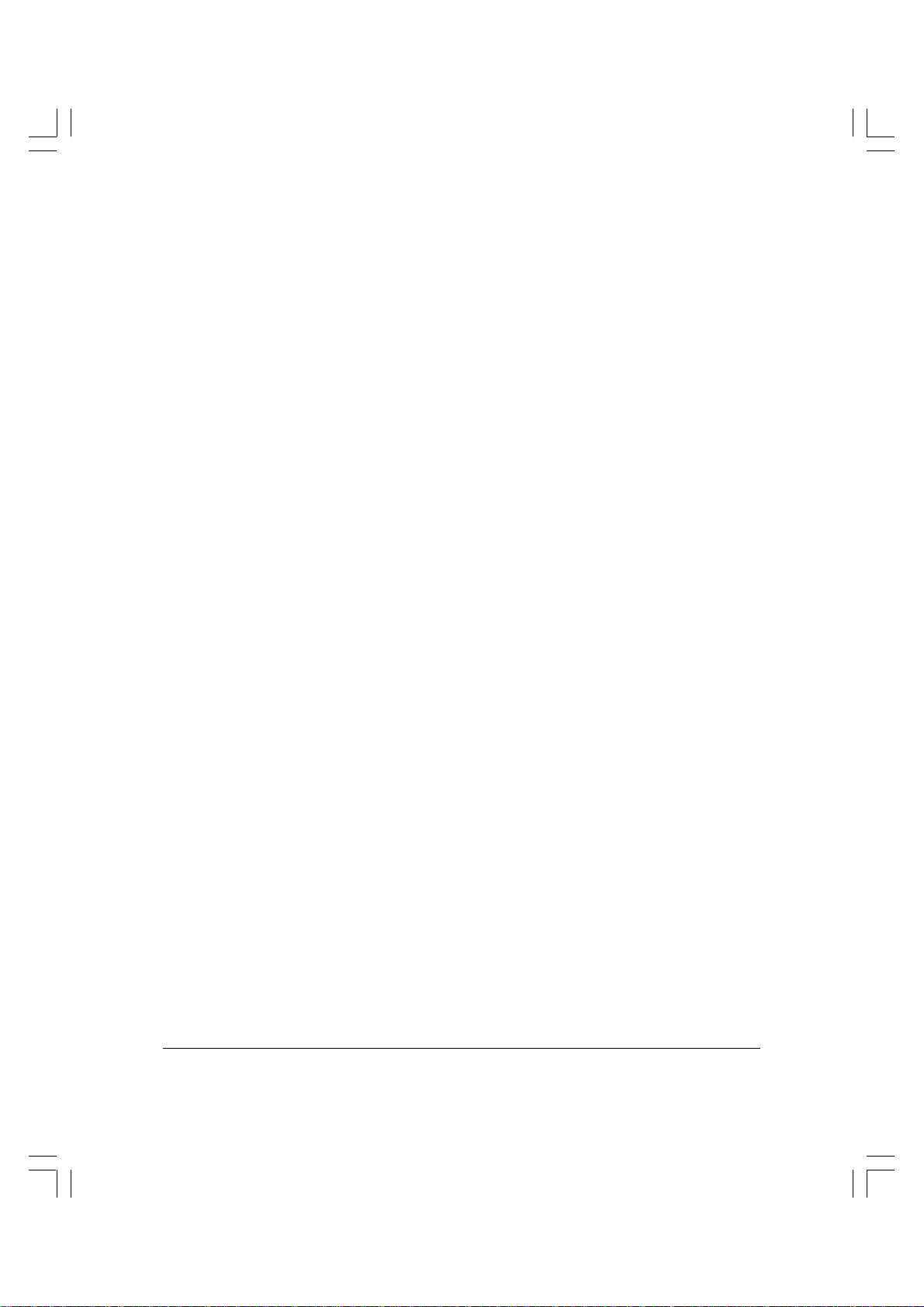
Einrichten des Telefonleitungstyps (Wahlverfahren).................................... 2-34
Anschluß an eine Nebenstellenanlage ............................................................ 2-36
Energiesparmodus.............................................................................................. 2-37
Aktivieren des Energiesparmodus ........................................................... 2-37
Zurückkehren zur Betriebsbereitschaft.................................................... 2-40
Kapitel 3 Verfahren zur Schnellwahl
Was sind Schnellwahlverfahren? ....................................................................... 3-2
Die Schnellwahlmethoden .......................................................................... 3-2
Die Zielwahl ........................................................................................ 3-2
Die Kurzwahl ...................................................................................... 3-2
Die Gruppenwahl ............................................................................... 3-2
Vor der Eingabe der Rufnummer für die Schnellwahl ................................... 3-3
Eingeben von Pausen innerhalb einer Rufnummer ................................. 3-3
Einstellen der Pausenlänge ............................................................... 3-5
Die Zielwahl .......................................................................................................... 3-8
Registrieren von Rufnummern für die Zielwahl ...................................... 3-8
Optionale Einstellungen .................................................................. 3-12
Verändern/Löschen einer Zielwahlnummer .......................................... 3-23
Die Kurzwahl ...................................................................................................... 3-24
Registrieren von Rufnummern für die Kurzwahl .................................. 3-24
Optionale Einstellungen .................................................................. 3-29
Verändern/Löschen einer Kurzwahlnummer ........................................ 3-39
Die Gruppenwahl ............................................................................................... 3-40
Das Erzeugen von Gruppen ...................................................................... 3-40
Einstellen der Sendezeit................................................................... 3-46
Verändern/Löschen einer einer Gruppenwahlnummer ....................... 3-48
Das Arbeiten mit den Schnellwahlverfahren ................................................. 3-49
Das Arbeiten mit der Zielwahl .................................................................. 3-49
Das Arbeiten mit der Kurzwahl ................................................................ 3-52
Das Arbeiten mit der Gruppenwahl......................................................... 3-55
Ausdrucken einer Liste mit den Einträgen zu Schnellwahlverfahren........ 3-59
Zielwahlliste 1 .............................................................................................. 3-61
Kurzwahlliste 1 ............................................................................................ 3-61
Zielwahlliste 2 .............................................................................................. 3-61
Kurzwahlliste 2 ............................................................................................ 3-62
Gruppenwahlliste........................................................................................ 3-62
Kapitel 4 Das Senden von Dokumenten
Vorbereiten des Sendedokumentes .................................................................... 4-3
Zum Senden geeignete Dokumente ........................................................... 4-3
Ausrichten der Sendedokumente ............................................................... 4-4
iv Inhalt
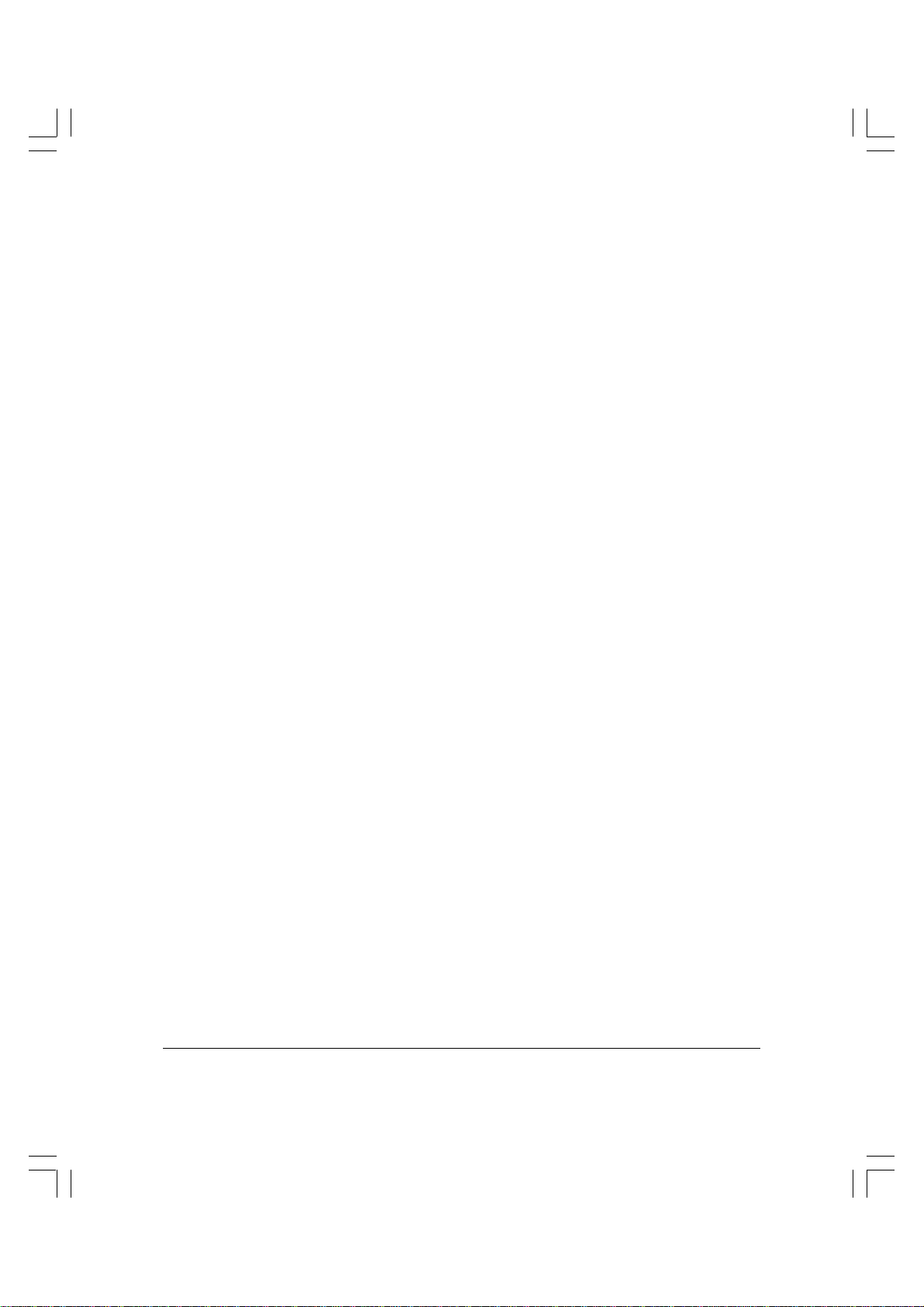
Einlegen der Dokumente in den Einzug (ADF) ............................. 4-4
Hinzufügen von Seiten zum Dokumentensatz im ADF ............... 4-7
Auflegen des Dokumentes auf das Vorlagenglas .......................... 4-8
Vorbereitungen zum Senden..............................................................................4-11
Auswahl eines Absendernamens ...............................................................4-11
Die Stempelfunktion ................................................................................... 4-12
Ein- und Ausschalten der Stempelfunktion.................................. 4-13
Einrichten der Stempelfunktion ..................................................... 4-13
Nachfüllen von Stempeltinte ..................................................................... 4-15
Justieren der Scaneinstellungen ................................................................ 4-17
Einstellen der Scanauflösung .......................................................... 4-18
Einstellen der Scandichte................................................................. 4-19
Einstellen der Bildqualität ............................................................... 4-20
Wählmethoden ............................................................................................ 4-21
Die Auswahl des Sendeverfahrens .................................................................. 4-22
Überblick ...................................................................................................... 4-22
Speichersendung ......................................................................................... 4-22
Speichersendung bei Originalzufuhr über den ADF .................. 4-23
Speichersendung bei Originalzufuhr über das Vorlagenglas .... 4-25
Direkte Sendung .......................................................................................... 4-29
Manuelles Senden ....................................................................................... 4-32
Überprüfen des Sendestatus ............................................................................. 4-35
Überprüfen der Dokumente in Sendung ................................................. 4-35
Überprüfen der gesendeten Dokumente ................................................. 4-36
Automatisches Verkleinern des Dokumentes beim Senden ........................ 4-37
Wahlwiederholung bei besetzter Leitung ....................................................... 4-38
Manuelle Wahlwiederholung .................................................................... 4-38
Abwählen der manuellen Wahlwiederholung ............................. 4-38
Automatische Wahlwiederholung ............................................................ 4-38
Was leistet die automatische Wahlwiederholung? ...................... 4-38
Überprüfen und Abwählen der automatischen
␣␣␣␣␣Wahlwiederholung (Speichersendung) .................................... 4-39
Überprüfen und Abwählen der automatischen
␣␣␣␣␣Wahlwiederholung (Direkte Sendung)..................................... 4-40
Einrichten der automatischen␣Wahlwiederholung ...................... 4-41
Abbrechen des Sendeauftrags .......................................................................... 4-46
Rundsendung an mehrere Empfänger ............................................................ 4-47
Ausdrucken eines Mehrfachübertragungsberichtes .............................. 4-50
Versenden von Dokumenten zu einer bestimmten Zeit ............................... 4-52
Inhalt v
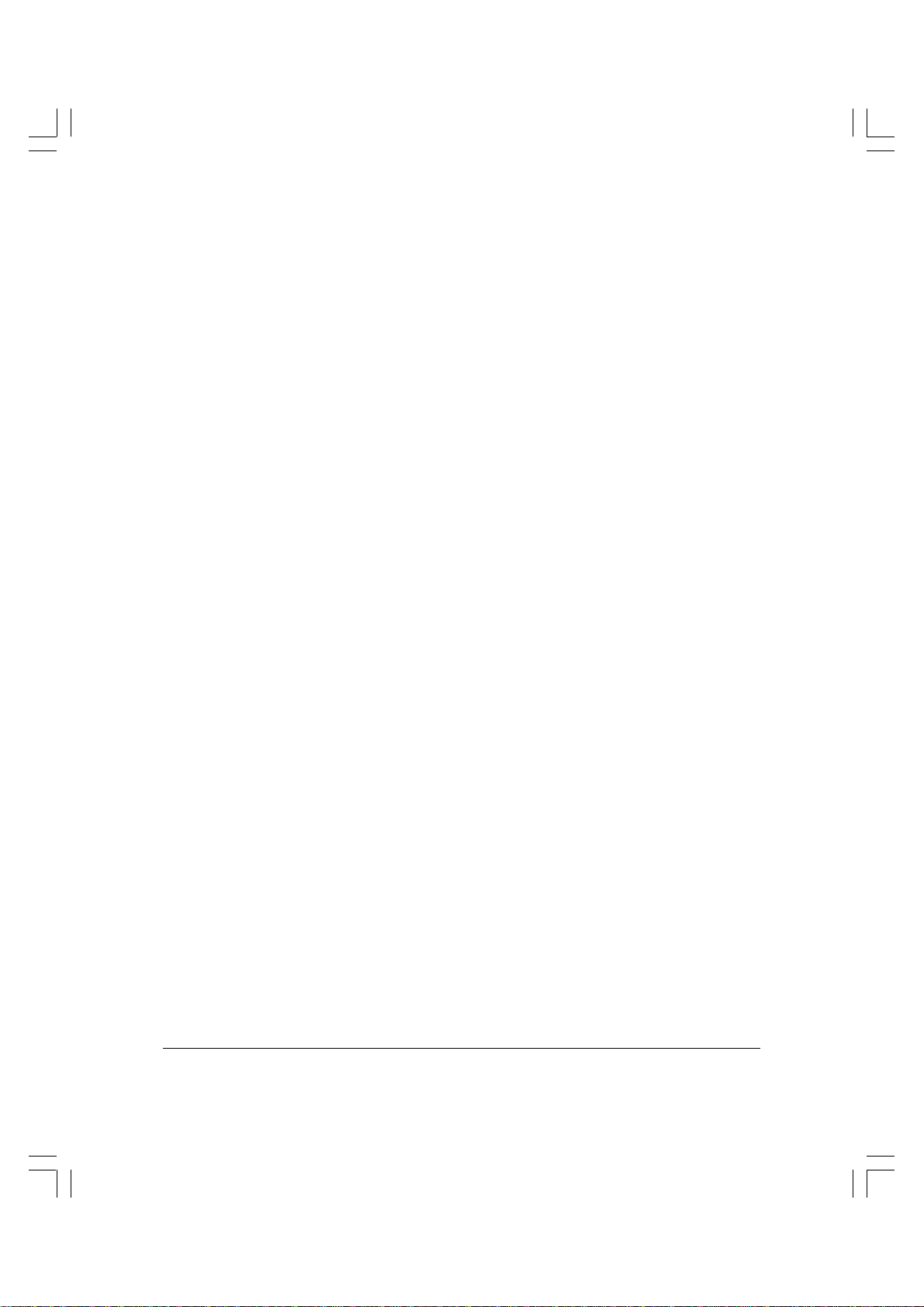
Versenden eines Dokuments zu einer bestimmten Zeit mit anderen
Funktionen..............................................................................................4-55
Abwählen der Übertragung eines Dokumentes mit programmierter
Sendezeit.................................................................................................4-56
Senden eines Dokuments mit Subadresse/Paßwort.....................................4-58
Das Senden mit Subadresse/Paßwort in einem
␣␣␣␣␣Schnellwahlverfahren............................................................................4-59
Das Senden mit Subadresse/Paßwort nach Programmierung über
␣␣␣␣␣Tasten auf dem Bedienfeld....................................................................4-59
Kapitel 5 Das Empfangen von Dokumenten
Unterschiedliche Möglichkeiten zum Empfang von
Faxdokumenten.................................................................................................5-3
Überblick........................................................................................................5-3
Einrichten und Überprüfen des Empfangsmodus...................................5-4
Automatischer Empfang von Dokumenten: AUTO EM.................................5-5
Einrichten des automatischen Empfangs...................................................5-5
Manueller Empfang von Dokumenten mit Hilfe des Telefons:
␣␣␣␣␣␣␣MANUELLER EM.........................................................................................5-7
Einrichten des manuellen Empfangs..........................................................5-7
Manuelles Empfangen eines Dokumentes mit Hilfe des Systems......... 5-8
Manuelles Empfangen einer Dokumentes mit Hilfe eines
angeschlossenen Telefons.......................................................................5-9
Justieren der Einstellungen zum ferngesteuerten Empfang
(FERNEMPFANG).........................................................................5-10
Verändern der Kennung (ID) für den ferngesteuerten
Empfang..........................................................................................5-12
Überprüfen des Empfangsstatus......................................................................5-13
Anzeigen des Empfangsstatus..................................................................5-13
Überprüfen eines Empfangsergebnisses..................................................5-14
Speicherempfang eines Dokuments bei Toner- oder
␣␣␣␣␣Papiermangel.................................................................................................5-16
Abbrechen des Empfangs..................................................................................5-18
Ausdrucken eines Empfangsdokuments in der richtigen
␣␣␣␣␣Seitenreihenfolge...........................................................................................5-19
Verändern der Druckfunktion für empfangene Dokumente.......................5-20
Überblick über die Druckfunktionen.......................................................5-20
N auf 1 Druck (ÜBERSICHT)..........................................................5-20
Drehen des Empfangsdokuments passend zum vorhandenen
Papier...............................................................................................5-21
Einrichten der Druckfunktion...................................................................5-21
N auf 1 Druck (ÜBERSICHT)..........................................................5-21
vi Inhalt
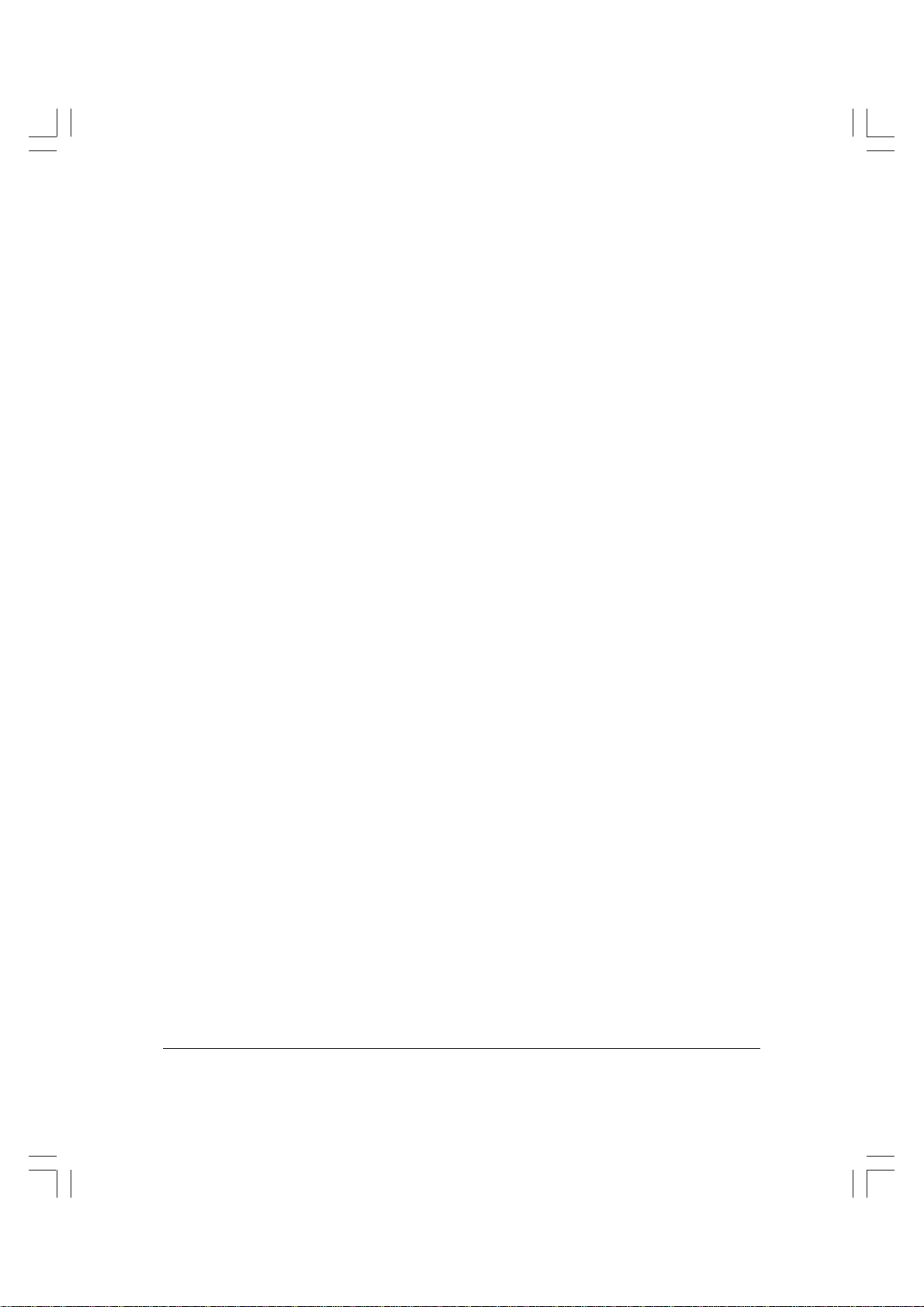
Drehen des Empfangsdokuments passend zum vorhandenen
␣␣␣␣␣Papier.............................................................................................5-23
Weiterleiten von Dokumenten..........................................................................5-26
Vor dem Einrichten der Weiterleitungsfunktion....................................5-26
Einrichten des Systems für die Weiterleitung.........................................5-27
Verändern der Einstellungen zur Weiterleitung.....................................5-32
Ein- und Ausschalten der Weiterleitungsfunktion.................................5-34
Einschalten der Weiterleitungsfunktion........................................5-34
Ausschalten der Weiterleitungsfunktion......................................5-35
Abwählen der Weiterleitungsfunktion.....................................................5-36
Kapitel 6 Das Arbeiten mit Speicherfunktionen
Der Speicherempfang...........................................................................................6-2
Einrichten des Systems für den Speicherempfang...................................6-2
Aktivieren des Speicherempfangs............................................................6-10
Ausschalten des Speicherempfangs und Ausdrucken der
␣␣␣␣␣Dokumente aus dem Speicher...............................................................6-11
Abwählen des Speicherempfangs.............................................................6-12
Überprüfen der gespeicherten Dokumente....................................................6-13
Ausdrucken einer Liste der gespeicherten Dokumente........................6-13
Ausdrucken eines Dokuments aus dem Speicher..................................6-14
Erneutes Senden eines Dokuments nach Auftreten eines Fehlers..............6-16
Senden eines Speicherdokuments an einen anderen Empfänger................6-18
Löschen eines Dokuments aus dem Speicher................................................6-20
Speicherboxen.....................................................................................................6-22
Was ist eine Speicherbox?...........................................................................6-22
Einrichten einer Speicherbox.....................................................................6-23
Vor dem Einrichten einer Speicherbox..........................................6-23
Vorgehen beim Einrichten einer Speicherbox...............................6-23
Einrichten einer Speicherbox.....................................................................6-26
Verändern der Einstellungen einer Speicherbox....................................6-34
Abwählen einer neuen Speicherbox.........................................................6-35
Senden eines Dokuments aus einer Speicherbox...................................6-37
Ausdrucken eines Empfangsdokuments aus einer Speicherbox.........6-40
Konsequenzen eines Stromausfalls für die gespeicherten
␣␣␣␣␣Dokumente..............................................................................................6-42
Kapitel 7 Das Arbeiten mit der Relaissendung
Was bedeutet Relaissendung?.............................................................................7-2
Einrichten Ihres Systems als Relaiskontrollstation..........................................7-3
Einrichten einer Relaisgruppe.....................................................................7-4
Verändern der Einstellungen einer Relaisgruppe...................................7-10
Inhalt vii
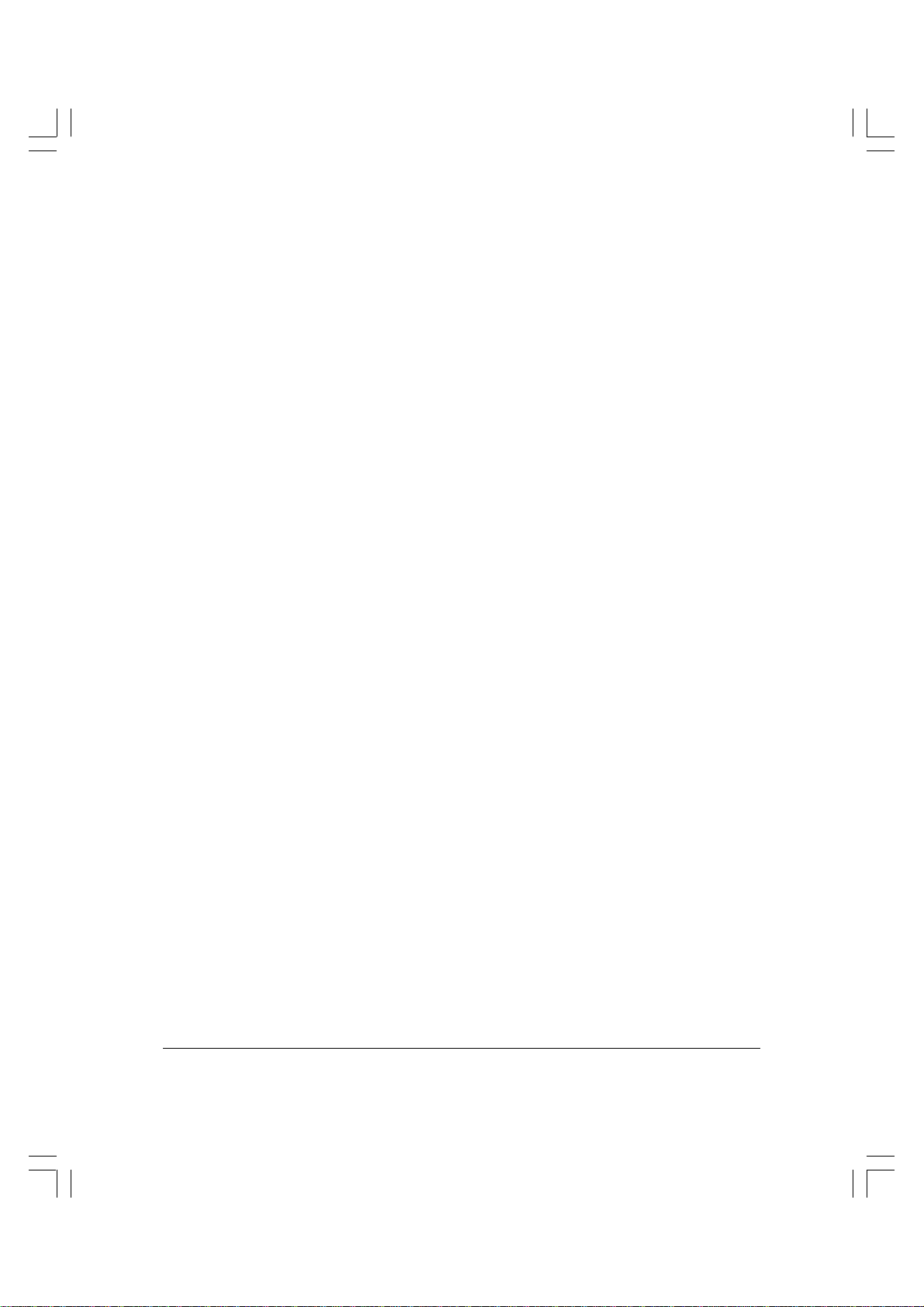
Entfernen einer Relaisgruppe .................................................................... 7-12
Übertragen eines Dokuments für die Relaissendung an die
Relaiskontrollstation....................................................................................... 7-14
Übertragen eines Dokuments für die Relaissendung in einem
Schnellwahlverfahren an die Relaiskontrollstation .......................... 7-15
Übertragen mit Hilfe der Taste RELAISSENDUNG .............................. 7-16
Kapitel 8 Vertrauliche Mailboxen
Was ist eine vertrauliche Mailbox? .................................................................... 8-2
Einrichten einer vertraulichen Mailbox ............................................................ 8-3
Erzeugen einer vertraulichen Mailbox....................................................... 8-3
Verändern einer vertraulichen Mailbox ................................................... 8-14
Entfernen einer vertraulichen Mailbox .................................................... 8-16
Empfangen eines vertraulichen Dokuments .................................................. 8-18
Ausdrucken eines Empfangsdokument aus einer
␣␣␣␣␣vertraulichen Mailbox............................................................................ 8-20
Senden eines vertraulichen Dokuments.......................................................... 8-22
Senden eines vertraulichen Dokuments mit einem
␣␣␣␣␣Schnellwahlverfahren ............................................................................ 8-22
Senden eines vertraulichen Dokuments mit Hilfe der
␣␣␣␣␣Taste Vertrauliche Übertragung ........................................................... 8-23
Kapitel 9 Abruf
Was bedeutet Abruf?............................................................................................ 9-2
Der Abrufempfang ............................................................................................... 9-3
Vor dem Abrufen von Sendungen von anderen Faxgeräten................... 9-3
Das Abrufen von Dokumenten von anderen Faxgeräten........................ 9-3
Abrufempfang zu einer bestimmten Zeit .................................................. 9-7
Vor dem Abrufen von Sendungen von anderen Faxgeräten
␣␣␣␣␣zu einer bestimmten Zeit .............................................................. 9-7
Einrichten einer Abrufbox für den programmierten Empfang.... 9-7
Verändern der Einstellungen einer Abrufbox für den
␣␣␣␣␣programmierten Empfang.......................................................... 9-17
Abwählen einer Abrufbox für den programmierten
Empfang .......................................................................................... 9-19
Das Abrufsenden ................................................................................................ 9-21
Vor dem Abrufen von Dokumenten aus Ihrem Faxsystem................... 9-21
Einrichten einer Abrufbox.......................................................................... 9-21
Vorgehen beim Einrichten einer Abrufbox ................................... 9-21
Verändern der Einstellungen einer Abrufbox .............................. 9-30
Abwählen einer Abrufbox............................................................... 9-32
Einscannen eines Dokuments für das Abrufsenden in den Speicher.. 9-34
viii Inhalt
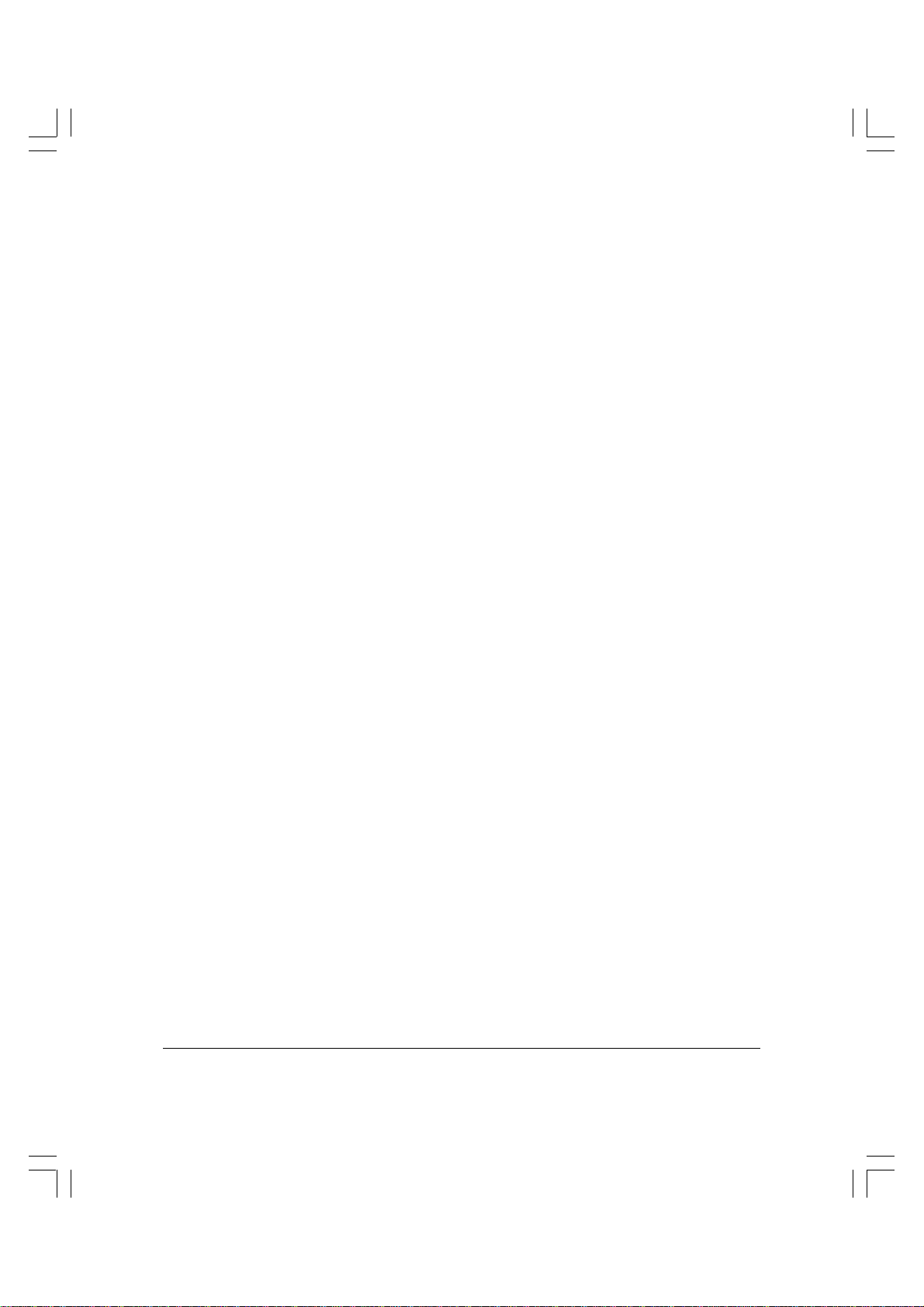
Kapitel 10 Andere spezielle Funktionen
Spezielle Wählverfahren.................................................................................... 10-2
Das Wählen in einer Nebenstellenanlage ................................................ 10-2
Registrieren des Zugangscodes und der Nummer der
␣␣␣␣␣Amtsleitung mit Hilfe der R-Taste ............................................ 10-2
Mehrfrequenzwahl auf einer Impulsleitung ........................................... 10-6
Wählen einer internationalen Rufnummer..................................................... 10-7
Einrichten und Verwenden der Programmtaste .......................................... 10-10
Kapitel 11 Einschränken des Zugangs zum System
Einrichten und Verwenden des Systempaßworts ........................................... 11-2
Einrichten des Systempaßworts .................................................................11-2
Verändern oder Abwählen des Systempaßworts ....................................11-4
Beschränkung des Zugangs zum System ........................................................11-8
Einstellen von Sendebeschränkungen.......................................................11-9
Einstellen von Druck- und Kopierbeschränkungen..............................11-14
Einstellen von Telefonbeschränkungen .................................................. 11-16
Arbeiten mit dem System mit aktiven Einschränkungsfunktionen ...11-17
Senden eines Dokuments mit aktiven
␣␣␣␣␣Einschränkungsfunktionen .......................................................11-17
Kopieren mit aktiven Einschränkungsfunktionen...................... 11-19
Drucken eines Berichts mit aktiven
␣␣␣␣␣Einschränkungsfunktionen .......................................................11-20
Verwenden des Telefons mit aktiven
␣␣␣␣␣Einschränkungsfunktionen .......................................................11-21
Ausschalten und Wiedereinschalten der
Einschränkungsfunktionen .................................................................... 11-21
Einschränkung des Dokumentenempfangs nur auf registrierte
␣␣␣␣␣Absender........................................................................................................ 11-27
Kapitel 12 Berichte und Listen
Übersicht über die Listen und Berichte........................................................... 12-2
Übersicht über die Abkürzungen in den Berichten....................................... 12-4
Journal .................................................................................................................. 12-5
Übertragungsberichte (SE) ................................................................................ 12-7
Fehlerbericht (SE) ........................................................................................ 12-7
Sendebericht (SE)......................................................................................... 12-7
Sendebericht mit 1. Seite ............................................................................ 12-8
Mehrfachübertragungsbericht.......................................................................... 12-9
Relaissendungsbericht ....................................................................................... 12-9
Empfangsberichte (EM) ................................................................................... 12-10
Empfangsbericht unvollständiger Empfang (EM) ............................... 12-10
Empfangsbericht (EM).............................................................................. 12-10
Inhalt ix
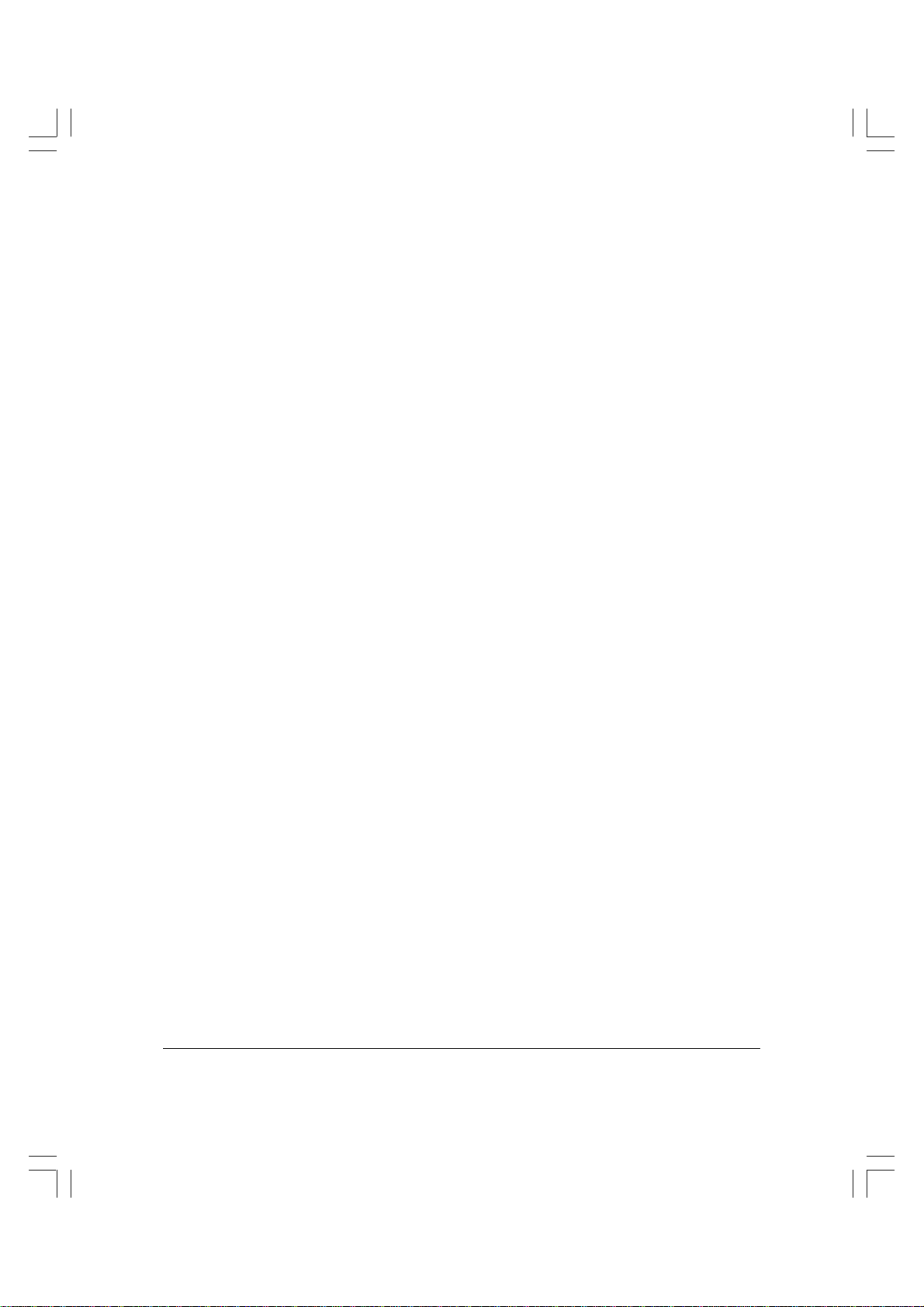
Vertraulicher Empfangsbericht ................................................................ 12-11
Speicherbericht................................................................................................... 12-11
Speicherlisten .................................................................................................... 12-12
Vertrauliche Mailboxliste ......................................................................... 12-12
Speicherliste (Dokumente) ....................................................................... 12-13
Speicherbox Empfangsbericht ................................................................. 12-14
Speicherlöschbericht ................................................................................. 12-15
Kapitel 13 Störungsbeseitigung
Entfernen von Papierstaus ................................................................................ 13-3
Fehlercodetabelle (nach Nummern sortiert) .................................................. 13-3
Liste der Meldungen auf dem Display (alphabetische Liste) ...................... 13-6
Das Beheben von Störungen ........................................................................... 13-10
Identifizieren einer Störung ..................................................................... 13-10
Störungen beim Senden in der Faxfunktion.......................................... 13-12
Senden nach dem Wählen der Rufnummer ist nicht
möglich.......................................................................................... 13-12
Beim Versuch zu senden ist der Speicher sofort voll................. 13-12
Die Dokumente werden beim Empfängerfax mit Streifen
␣␣␣␣␣ausgedruckt ................................................................................ 13-13
Die Dokumente werden beim Empfängerfax kleiner
␣␣␣␣␣ausgedruckt ................................................................................ 13-13
Die Randbereiche der Dokumente werden beim
␣␣␣␣␣Empfängerfax nicht mit ausgedruckt ..................................... 13-13
Die Sendedokumente sind zu hell ............................................... 13-13
Abruf ist nicht möglich .................................................................. 13-14
Vertrauliches Senden ist nicht möglich ....................................... 13-14
Relaissendung von Dokumenten von einem anderen
␣␣␣␣␣Faxgerät ist nicht möglich ........................................................ 13-14
Störungen beim Empfang in der Faxfunktion............................ 13-15
Die Dokumente werden nicht automatisch empfangen...................... 13-15
Manueller Empfang ist nicht möglich ......................................... 13-15
Die Randbereiche der empfangenen Dokumente werden
␣␣␣␣␣nicht mit ausgedruckt ............................................................... 13-15
Die Qualität der Empfangsdokumente ist schlecht ................... 13-16
Das System schaltet auf Speicherempfang, obwohl genug
␣␣␣␣␣Papier vorhanden ist ................................................................. 13-16
Der Empfang eines vertraulichen Dokuments in Ihrer
vertraulichen Mailbox ist nicht möglich ..................................... 13-16
Der Abrufempfang von einem anderen Faxgerät ist
␣␣␣␣␣nicht möglich .............................................................................. 13-16
Störungen beim Kopieren ........................................................................ 13-17
x Inhalt
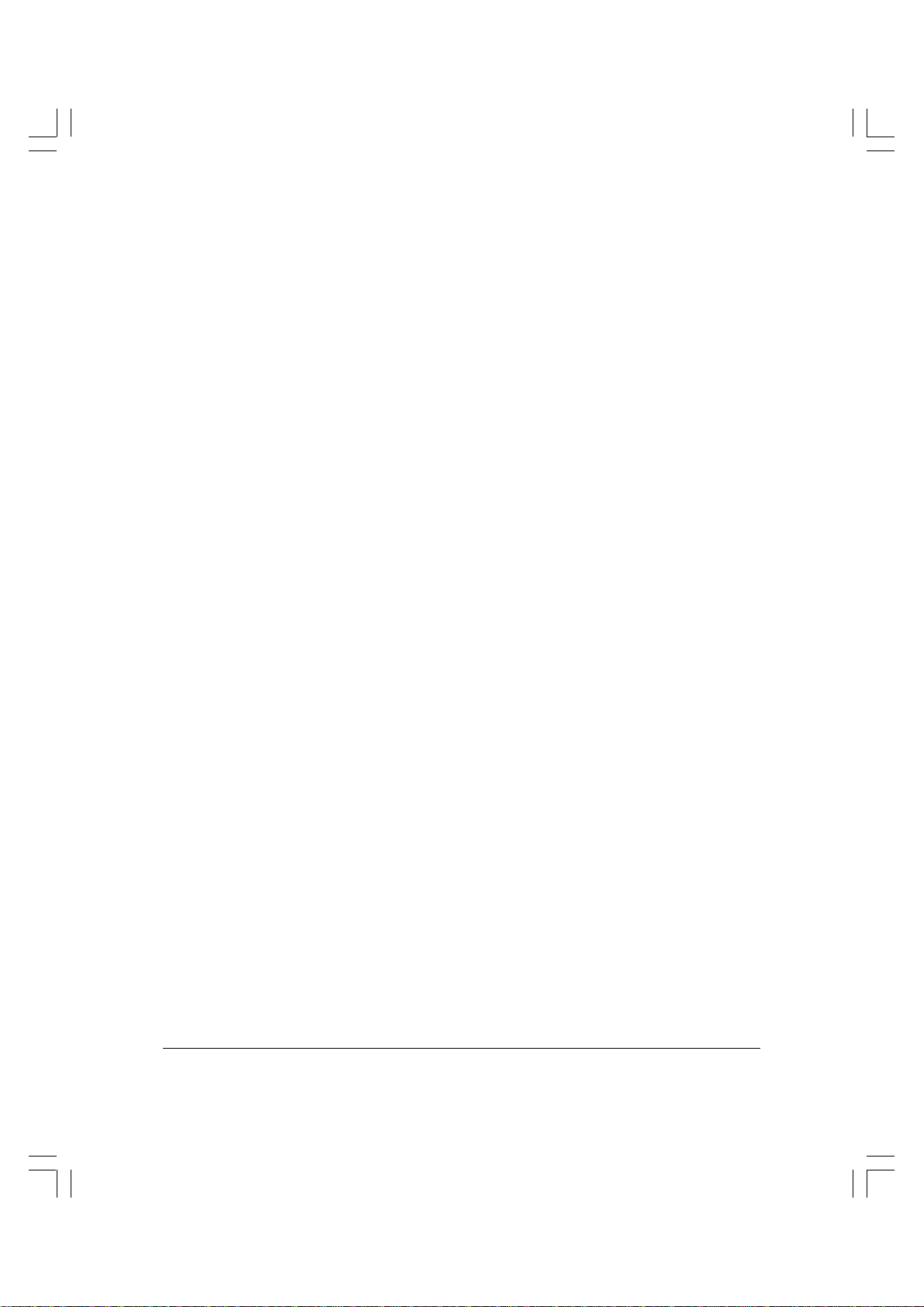
Probleme mit der Telefonleitung ............................................................. 13-17
Das Telefon ist außer Funktion ..................................................... 13-17
Andere Störungen ..................................................................................... 13-17
Die Faxdokumente werden zu langsam gesendet/
empfangen .................................................................................... 13-17
Der Empfang von Dokumenten von einem
␣␣␣␣␣Informationsservice ist nicht möglich .................................... 13-17
Kein Speicherbackup...................................................................... 13-18
Speicherinhalte nach dem Ausschalten des Systems ........................... 13-19
Der Schutz Ihrer Speicherdaten.................................................... 13-19
Informationen zur Speicherbatterie ............................................. 13-20
Speicherlöschbericht....................................................................... 13-21
Kapitel 14 Überblick über wichtige Einstellungen
Die Funktion des Systems mit den Grundeinstellungen.............................. 14-3
Allgemeine Einstellungen .......................................................................... 14-3
Sendeeinstellungen ..................................................................................... 14-4
Empfangseinstellungen .............................................................................. 14-6
Druckeinstellungen ..................................................................................... 14-7
Berichteinstellungen ................................................................................... 14-8
Übersicht über die Menüs ................................................................................. 14-9
Bedienereingaben .............................................................................................. 14-11
Zugang zum Menü Bedienereingaben.................................................... 14-11
Das Menü Bedienereingaben ................................................................... 14-12
Berichteinstellungen........................................................................................ 14-15
Zugang zum Menü Berichteinstellungen .............................................. 14-15
Das Menü Berichteinstellungen .............................................................. 14-16
Sendeeinstellungen .......................................................................................... 14-17
Zugang zum Menü Sendeeinstellungen ................................................ 14-17
Das Menü Sendeeinstellungen ................................................................ 14-18
Empfangseinstellungen ................................................................................... 14-19
Zugang zum Menü Empfangseinstellungen......................................... 14-19
Das Menü Empfangseinstellungen ......................................................... 14-20
Druckereinstellungen....................................................................................... 14-21
Zugang zum Menü Druckereinstellungen ............................................ 14-21
Das Menü Druckereinstellungen ............................................................ 14-22
Dateieinstellungen............................................................................................ 14-25
Zugang zum Menü Dateieinstellungen ................................................. 14-25
Das Menü Dateieinstellungen ................................................................. 14-26
Systemeinstellungen ........................................................................................ 14-31
Zugang zum Menü Systemeinstellungen .............................................. 14-31
Das Menü Systemeinstellungen .............................................................. 14-32
Inhalt xi
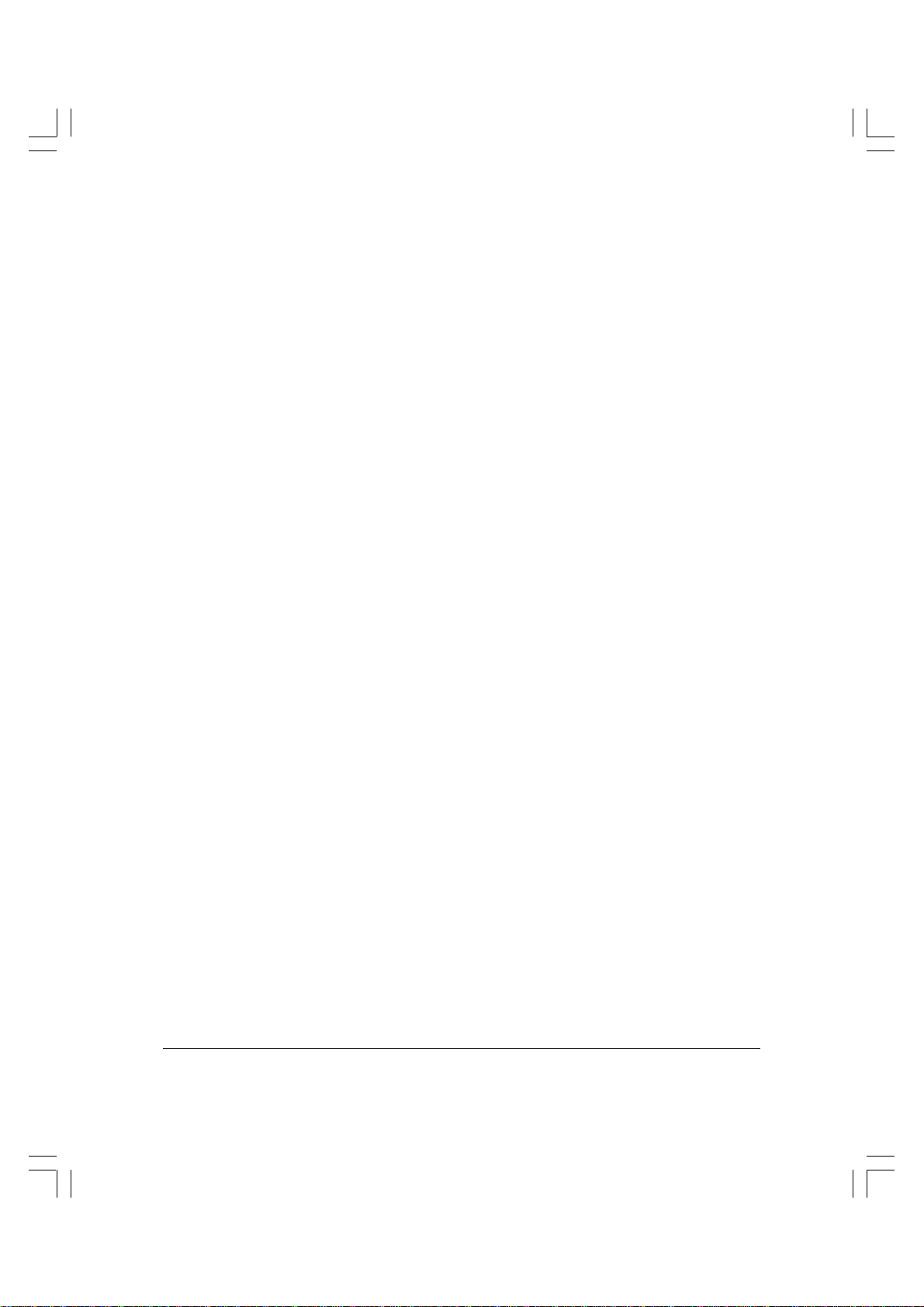
Kopiereinstellungen ......................................................................................... 14-36
Zugang zum Menü Kopiereinstellungen............................................... 14-36
Das Menü Kopiereinstellungen............................................................... 14-37
Beziehung zwischen STAPELSENDUNG und Timereinstellungen ......... 14-38
Verändern der Grundeinstellungen für die Systemfunktionen
␣␣␣␣␣FAX und KOPIE........................................................................................... 14-39
Implementieren der Fax Grundeinstellungen....................................... 14-40
Einstellen der Fax Grundeinstellungen ....................................... 14-40
Implementieren der Kopie Grundeinstellungen .................................. 14-46
Einstellen der Kopie Grundeinstellungen................................... 14-47
Einstellen der Systemfunktion KOPIE als Grundfunktion ........................ 14-52
Ausdrucken einer Liste mit den registrierten Grundeinstellungen des
Systems (Bedienerdatenliste)................................................................... 14-54
Aufzeichnen Ihrer Einstellungen ................................................................... 14-56
Memoblätter für den Anwender ............................................................. 14-56
Paßwortmemo ................................................................................. 14-56
Abteilungszugangscode ................................................................ 14-57
Programmierter Abruf ................................................................... 14-57
Vertrauliche Mailboxen .................................................................. 14-58
Gruppen der Relaissendung ......................................................... 14-58
Speicherboxen ................................................................................. 14-59
Abrufboxen...................................................................................... 14-59
Anhang A Technische Daten
Technische Daten ................................................................................................. A-2
Gleichzeitige Verwendung von Kopier- und Faxfunktion ............................ A-5
Anhang B Hinweise zu geeigneten Dokumenten
Originalformat ...................................................................................................... B-2
Originalformat für die Zufuhr über den automatischen
␣␣␣␣␣Originaleinzug (ADF) .............................................................................. B-2
Originalformat für die Zufuhr über das Vorlagenglas ............................ B-2
Scanbereich des Originals (Fax).......................................................................... B-3
Bedruckter Bereich eines Blattes Papier (Fax) .................................................. B-4
Glossar
Index
xii Inhalt
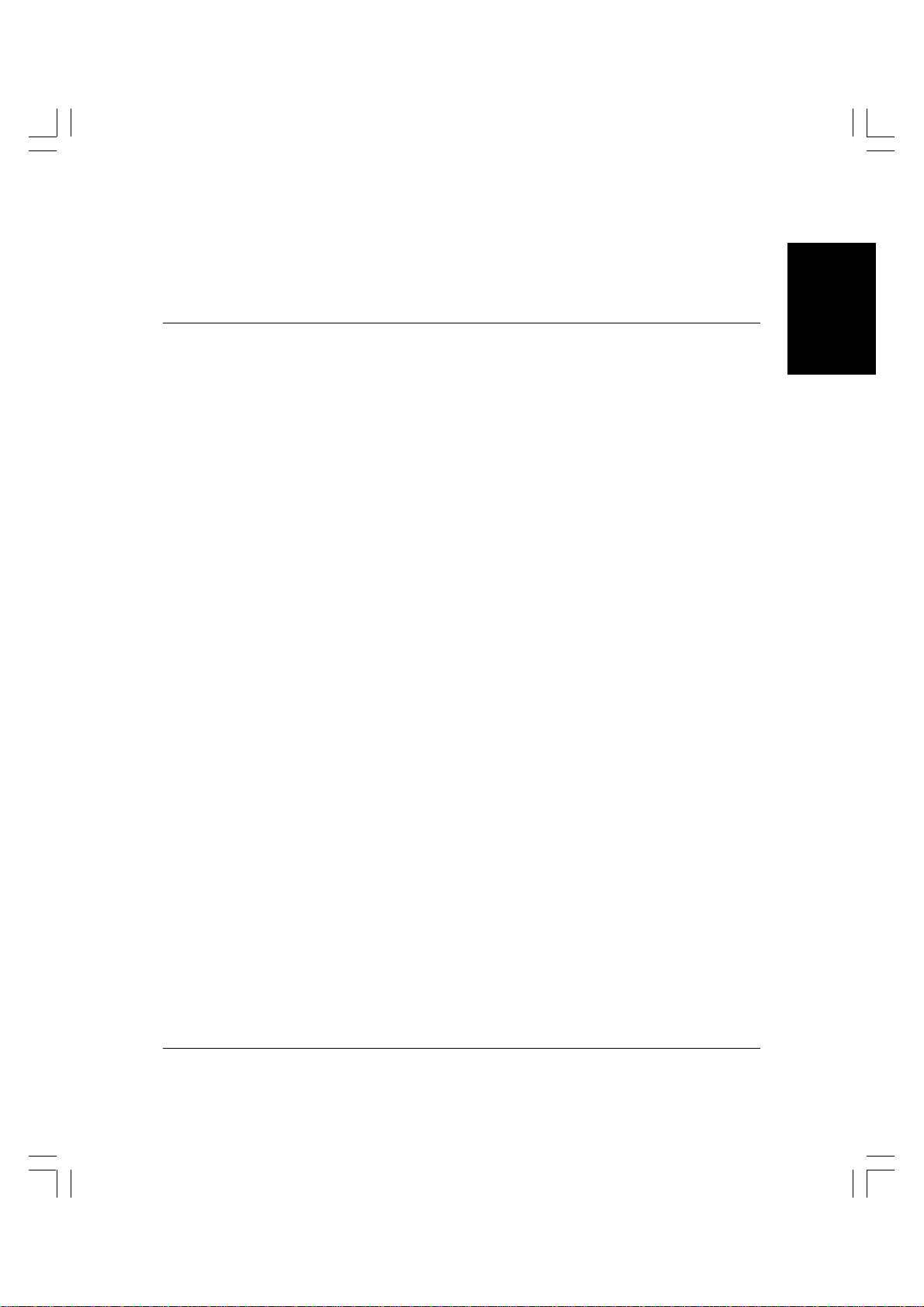
Kapitel 1
Einleitung
In diesem Kapitel wird Ihr Kopier- und Faxsystem vorgestellt. Außerdem
finden Sie Informationen zur Verwendung der Dokumentation, die Sie
zusammen mit Ihrem System erhalten und Hinweise auf Kontaktmöglichkeiten beim Auftreten von Problemen.
❏ Willkommen! ........................................................................................... 1-2
❏ Systemfunktionen ................................................................................... 1-3
• Faxfunktionen..................................................................................... 1-3
• Kopierfunktionen............................................................................... 1-7
• Telefonfunktionen .............................................................................. 1-7
❏ Die Zusatzausstattung............................................................................ 1-9
❏ Aufbau der Anleitungen ...................................................................... 1-10
• Darstellungsformen in dieser Bedienungsanleitung .................. 1-12
❏ Anwenderunterstützung ..................................................................... 1-14
Einleitung
Kapitel 1 Einleitung 1-1
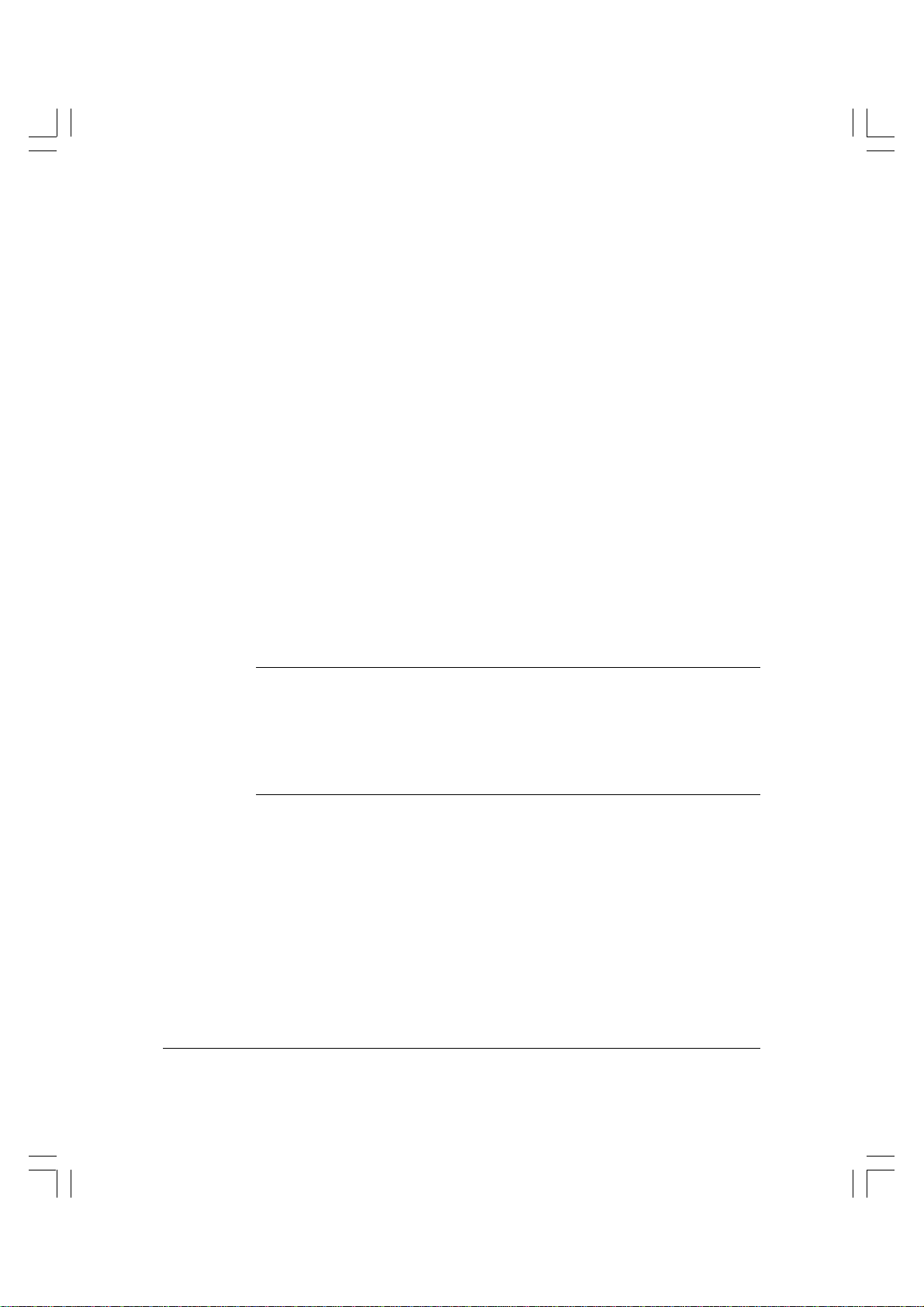
Willkommen!
Vielen Dank für Ihren Kauf eines der multifunktionalen Digitalkopierer
von Olivetti.
Die Faxfunktionen dieses Systems werden Sie bei der Erhöhung Ihrer
Produktivität und der Effektivität Ihrer Arbeit unterstützen. Diese
Funktionen unterstützen Sie durch die Möglichkeit des Faxempfangs
und der Faxsendung mit den ITU-T Optionen Subadresse/Paßwort.
In dieser Bedienungsanleitung finden Sie Informationen zum effektiven
Einsatz der Faxfunktionen. Ob Sie eine kurze Notiz an eine Zweigstelle
am anderen Ende der Stadt senden wollen oder Faxdokumente aus
anderen Ländern oder Städten automatisch empfangen wollen: In dieser
Bedienungsanleitung finden Sie Hinweise zur schnellen und einfachen
Lösung aller Aufgaben.
Bitte nehmen Sie sich einige Minuten Zeit, um sich einen Überblick über
die Inhalte dieser Bedienungsanleitung zu verschaffen, damit Sie mit
ihnen vertraut werden. Sie müssen jetzt nicht sofort die gesamte
Anleitung genau lesen.
Wenn Sie das Modell mit automatischem Dokumenteinzug (ADF) und
Fax-Karte gekauft haben, stellt dieses Handbuch Ihnen diese Maschine
n
vor und beschreibt ihre Faxfunktionen in allen Einzelheiten. Andere
Informationen wie z.B. Installieren der Maschine und Benutzen ihrer
Kopierfunktionen finden sich im Bedienerhandbuch zum Kopierer (das
im folgenden als Bedienerhandbuch des Kopierers bezeichnet wird).
Wir haben uns bemüht, Ihnen ein präzises und einfach zu verwendendes
Handbuch zur Verfügung zu stellen. Sollten Sie trotzdem irgendwelche
unklaren Punkte bemerken oder Fragen zu Ihrem System haben, nehmen
Sie bitte sofort Kontakt zu Ihrem Olivetti Vertriebspartner oder Sie den
Help Desk von Olivetti Lexikon.
1-2 Einleitung Kapitel 1
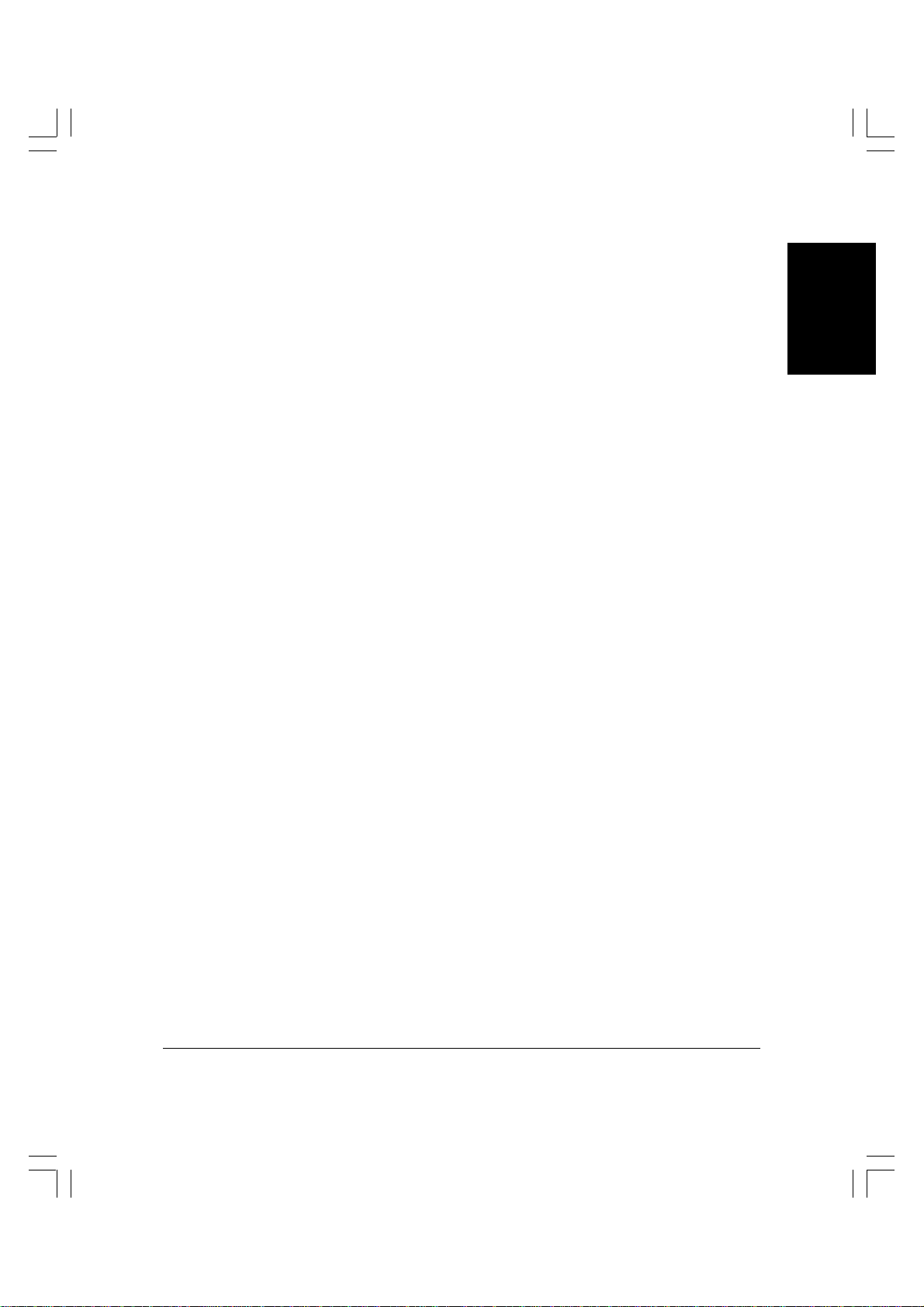
Systemfunktionen
Außer den Systemfunktionen FAX und KOPIE bietet Ihnen Ihr System
eine Reihe anderer Merkmale, die Sie wirkungsvoll bei der Bewältigung
der alltäglichen Anforderungen im Büro unterstützen.
Faxfunktionen
Mehr Geschwindigkeit
Ihr System verfügt über ein Standardmodem und ITU-T V. 34. So wird eine
Übertragungsgeschwindigkeit von 33.600 bps möglich.
Bilder in UHQ (Ultrahohe Qualität)
Olivettis Bildverarbeitungsmethode mit UHQ bietet Ihnen außergewöhnlich
gute Bildqualität für Ihre Sende- und Empfangsdokumente. (1 S. 4-17)
Laserdrucker
Die Laserdrucktechnik hält den Geräuschpegel beim Drucken niedrig und
garantiert hochwertige Druckqualität.
Einfache Verwendung
Ein großes Display und das Bedienfeld mit großen und deutlich
gekennzeichneten Tasten sorgen für einfache Bedienbarkeit. (1 S. 2-2)
Einleitung
Wirtschaftlichkeit und niedriger Geräuschpegel
Durch Olivetti RAPID FixiersystemTM arbeitet das System extrem leise.
Außerdem ist es sparsam. Der Energiesparmodus tritt automatisch in Kraft,
wenn eine gewisse Zeit keine Taste am System betätigt worden ist. Der
Energiesparmodus bleibt so lange wirksam, bis eine automatische oder
manuelle Operation startet oder Sie die Energiespartaste betätigen.
(1 S. 2-36)
Großer Papiervorrat
Durch den großen Papiervorrat von 250 Blatt* in der Standardkassette
können Sie lange kopieren und Faxe empfangen etc., ohne Papier nachlegen
zu müssen. Die Stapelanlage bietet Platz für bis zu 100 Blatt*. Außerdem
können Sie den Papiervorrat durch Anschließen von Kassetteneinheiten
(Zusatzausstattung) auf 1.000 Blatt* erhöhen. Das Ergänzen des Papiers in
allen Kassetten ist kinderleicht.
*Papier mit einem Gewicht von 64 g/m
2
Kapitel 1 Einleitung1-3
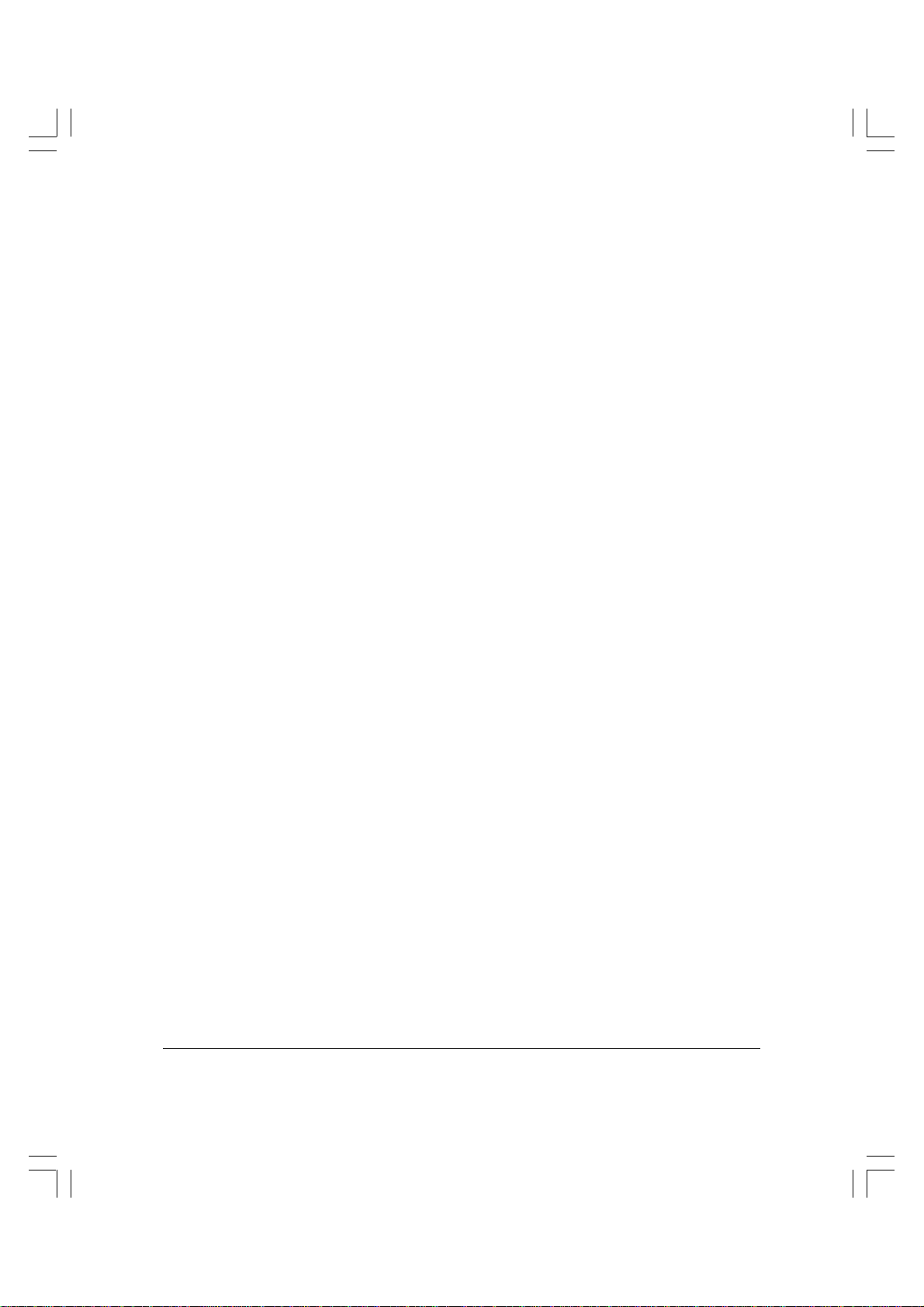
Flexible Verarbeitung von Dokumenten
Wenn Sie ein Original kopieren oder als Fax versenden wollen, haben Sie die
Wahl, es über den automatischen Originaleinzug (ADF)* zuzuführen oder
auf das Vorlagenglas zu legen. Beim Kopieren eines mehrseitigen Dokuments
ist der automatische Originaleinzug (ADF) sinnvoll; das Vorlagenglas ist
ideal zum Kopieren von Einzeloriginalen oder Büchern (bis zu 2 kg).
(1 Seiten 4-4, 4-8)
Einfache Wartung
Im Olivetti Patronensystem sind sowohl Toner als auch die lichtempfindliche
Trommel enthalten, so daß das System quasi wartungsfrei ist und das
Nachfüllen von Toner eine saubere Angelegenheit darstellt.
Zusatzausstattung für noch mehr Möglichkeiten
Sie können die Leistungsfähigkeit Ihres Systems durch Anschließen von
Zusatzausstattung noch weiter steigern. (
1 S. 1-9)
Integrierte Operation
Auch während ein Faxdokument gesendet oder empfangen wird, können Sie
weiter Informationen registrieren oder Dokumente in den Speicher
einscannen.
Automatische Fehlerkorrektur (ECM)
Mit der Funktion ECM (Error Correction Mode) wird die Möglichkeit von
Übertragungsfehlern beim Senden oder Empfangen von Faxdokumenten
über Telefonleitungen, die nicht störungsfrei sind, vermindert (in der
Kommunikation mit Faxgeräten, die ebenfalls mit ECM arbeiten).
Volle Unterstützung der ITU-T Subadressen und Paßwörter
Sie können die ITU-T Subadressen und Paßwörter nicht nur zur
Kommunikation mit anderen Faxgeräten von Olivetti, sondern auch mit
denen anderer Hersteller verwenden. (
*Der automatische Dokumenteinzug (ADF) ist beim Basismodell eine Option,
bei allen anderen Modellen serienmäßig eingebaut.
1 S. 4-58)
1-4Einleitung Kapitel 1
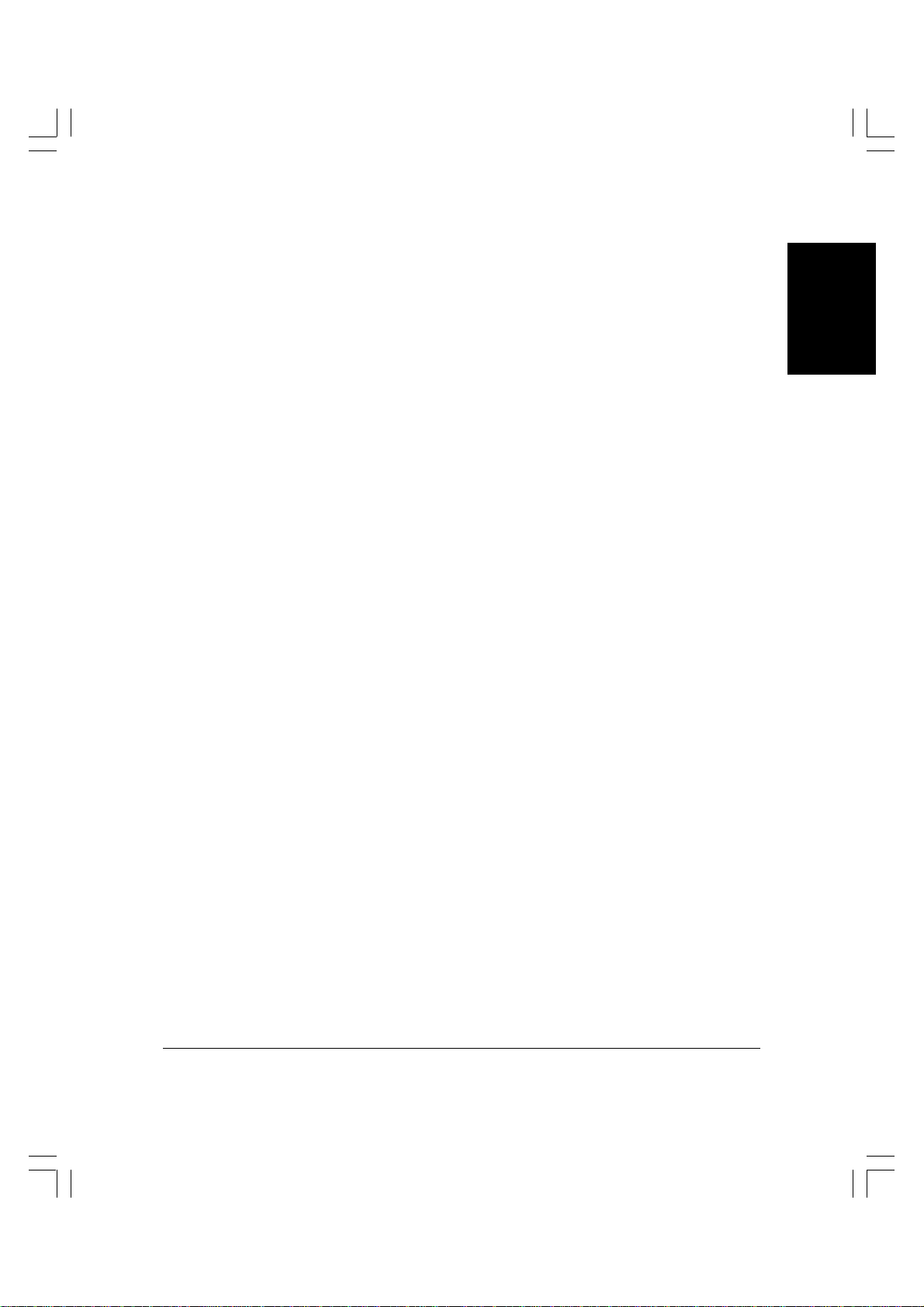
Erweiterte Übertragungsfunktionen
Sie können private Speicherboxen einrichten und sie für den Empfang und
das Versenden von Dokumenten verwenden. Wenn das Faxgerät der
Gegenstelle ebenfalls mit ITU-T Subadresse und Paßwort arbeitet, können
Sie diese Speicherboxen unabhängig vom Modell oder Hersteller einsetzen.
(1 S. 6-22)
Automatisches Wählen
Zu den automatischen oder Schnellwahlverfahren gehören die Zielwahl, die
Kurzwahl und die Gruppenwahl. Mit diesen Methoden können Sie ein
Dokument schnell und einfach an mehrere Empfänger versenden. Unter den
Zielwahltasten können Sie bis zu 84 Empfänger speichern; in der Kurzwahl
sind bis zu 116 Empfängernummern möglich. Wenn Sie ein Dokument
immer an eine bestimmte Gruppe versenden wollen, speichern Sie die
Rufnummern der Gruppenmitglieder unter einer gemeinsamen
Gruppenwahlnummer. Sie können so bis zu 199 Teilnehmer in einem
Faxdurchgang erreichen. (1 Kapitel 3)
Senden zu einer definierten Zeit
Sie können ein Dokument in den Speicher des Systems einscannen und es
dann zu einer programmierten Zeit versenden. So können Sie
Übertragungskosten sparen, indem Sie günstige Nachttarife nutzen.
(1 S. 4-52)
Mehrfachübertragung
Das gleiche Dokument kann per Tastendruck an mehrere Empfänger
versendet werden. Durch Anwählen einer Empfängernummer in der
Zielwahl, Kurzwahl und beim normalen Wählen per Zahlentasten können
Sie das Dokument an bis zu 210 Empfänger in einem Durchgang versenden.
(1 S. 4-47)
Einleitung
Relaissendung
Beim Übertragen von Dokumenten an mehrere Empfänger in anderen
Ländern sparen Sie die Übertragungskosten für viele Ferngespräche, wenn
Sie die Dokumente einmal an eine Relaiskontrollstation senden, die Ihre
Dokumente dann an die einzelnen Empfänger weiter verteilt. (1 Kapitel 7)
Abruf
Die Empfangseinheit kann ein anderes Faxgerät anrufen und um
Übertragung bestimmter Faxdokumente in dessen Speicher bitten. Sie
können diesen Abruf für eine bestimmte Zeit programmieren oder solche
Informationen regelmäßig von einem anderen Faxgerät abholen. Wenn Sie
Dokumente mit Abruf empfangen, zahlen Sie die Übertragungskosten.
(1 Kapitel 9)
Kapitel 1 Einleitung 1-5
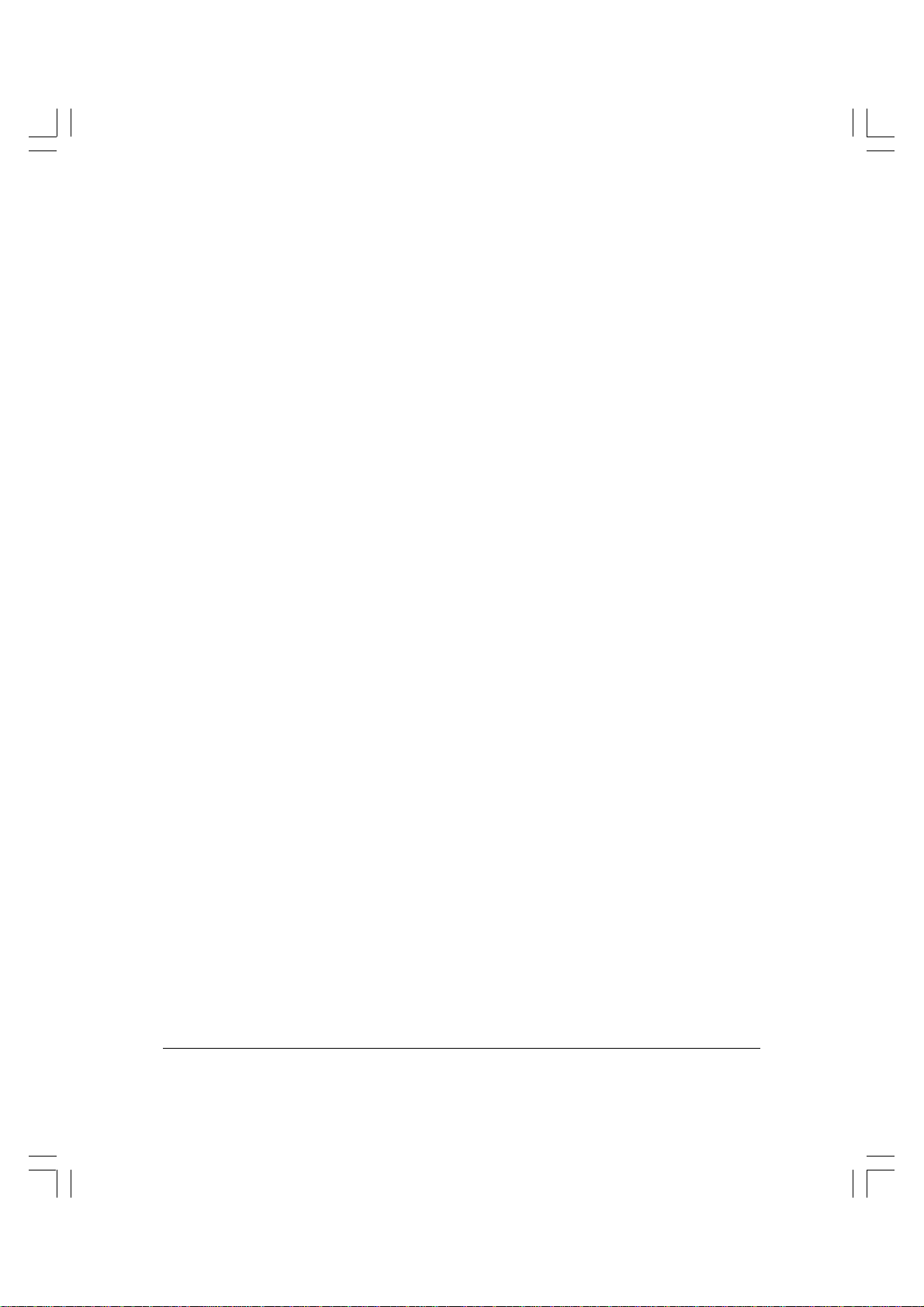
Speicherempfang bei Toner- oder Papiermangel
Wenn der Toner- oder der Papiervorrat erschöpft ist, während ein Dokument
automatisch empfangen wird, werden die Seiten gespeichert, bis Toner oder
Papier ergänzt wurde. Dann druckt das System diese gespeicherten Seiten
automatisch aus. (1 S. 5-16)
Programmtaste
Auf der Programmtaste können Sie eine häufig verwendete Einstellung
speichern, die Ihnen dann per Tastendruck zur Verfügung steht. So müssen
Sie nicht jedesmal, wenn Sie auf diese Einstellung zugreifen wollen, alle
Ebenen des Bedienfelds öffnen, um die Funktionstaste zu erreichen.
(1 S. 10-12)
Grundeinstellungen der Systemfunktionen FAX und KOPIE
Beim Senden gibt es für Auflösung, Bildqualität, Kontrast und andere
Parameter Fax Grundeinstellungen. (1 S. 14-40)
In der Systemfunktion KOPIE gibt es Grundeinstellungen für den
Scanmodus, den Abbildungsmaßstab, die Kopienanzahl und andere
Funktionen. (1 S. 14-46)
Beschränkungen für den Zugang zum System
Um den Zugang von Anwendern außerhalb Ihrer Abteilung zu diesem
System einzuschränken, können sowohl Fax- als auch Kopierfunktionen so
eingestellt werden, daß sie nur nach Eingabe eines Zugangscode verfügbar
sind. (1 S. 11-8)
Abteilungskontrolle
Wenn Sie für jede Abteilung in Ihrer Firma einen eigenen Zugangscode
festlegen, können Sie die Verwendung des Systems überwachen. Nähere
Informationen zu den Übertragungen aus den einzelnen Abteilungen können
in einem Journal ausgedruckt werden. (1 S. 12-6)
Sicherheit von vertraulichen Informationen
Eine definierte Mailbox im Speicher des Systems kann zum Senden und zum
Empfangen vertraulicher Dokumente definiert werden. Sie können die
Dokumente in dieser Box durch Subadresse und Paßwort schützen.
(1 Kapitel 8)
Drucken verschiedener Berichte
Sie können anhand verschiedener Berichte die Sende- und
Empfangsergebnisse überprüfen. Außer dem Journal, das automatisch
jeweils nach 40 Übertragungen ausgedruckt wird, sind auch Berichte nach
jeder Übertragung sowie beim Auftreten eines Übertragungsfehlers möglich.
(1 Kapitel 12)
1-6 Einleitung Kapitel 1
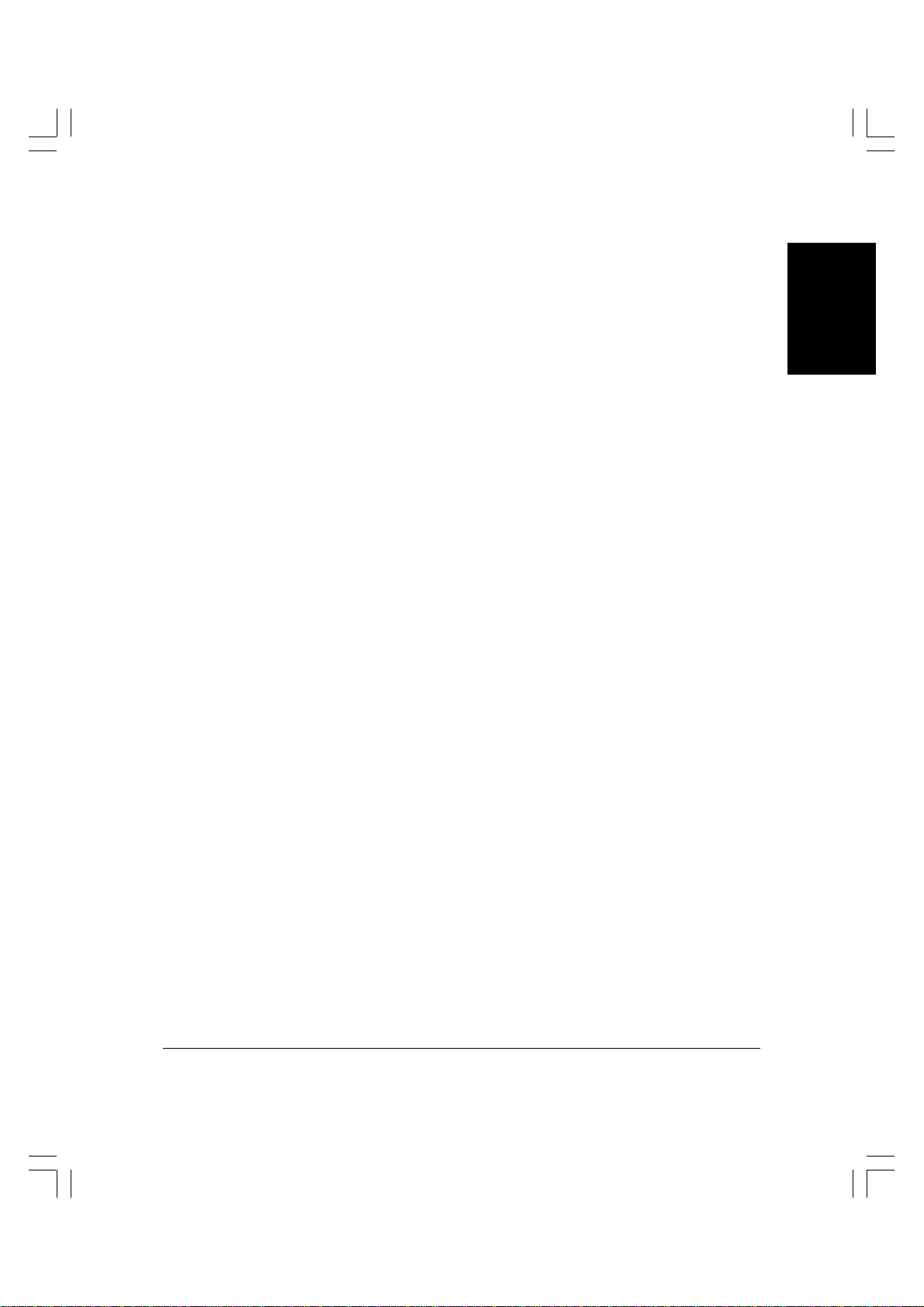
Servicedienste für Fax-/Telefoninformationen
Sie haben mit diesem System einfachen Zugang zu verschiedenen
Servicediensten für Fax-/Telefoninformationen. (1 S. 10-6)
Speicherempfang
Sie können Ihr System so programmieren, daß Empfangsdokumente sofort in
den Speicher geleitet werden, statt sie auszudrucken. Diese Möglichkeit ist
besonders nützlich, wenn das Büro nicht besetzt ist. (1 S. 6-2)
Weiterleiten empfangener Dokumente
Sie können Ihr System so programmieren, daß Empfangsdokumente an ein
anderes Faxgerät weitergeleitet werden. So können Sie Faxdokumente an
Ihre Wohnung oder andere Ansprechpartner weiterleiten. (1 S. 5-26)
Dokumentenempfang in der Funktion N auf 1
Wenn die Empfangsdokumente ein kleines Format haben, können Sie Ihr
System so programmieren, daß mehrere Dokumente gemeinsam auf einem
Blatt Papier ausgegeben werden. (1 S. 5-20)
Speicherbackup/Speicherlöschbericht
Dieses System verfügt über eine Funktion zur Speichersicherung, so daß
gespeicherte Dokumente auch bei einem Stromausfall für ca. drei Stunden
nicht verloren gehen. Wenn die Stromzufuhr für eine längere Zeit als drei
Stunden unterbrochen ist, informiert Sie der Speicherlöschbericht über die
Dokumente, die gelöscht worden sind. (1 Seiten 12-15, 13-19)
Kopierfunktionen
Einleitung
Nähere Informationen zu den Kopierfunktionen finden Sie im
Anwenderhandbuch Kopierfunktionen.
Telefonfunktionen
Wenn Sie die Telefonfunktion Ihres Systems nutzen wollen, müssen Sie
ein externes Telefon anschließen.
Kapitel 1 Einleitung 1-7
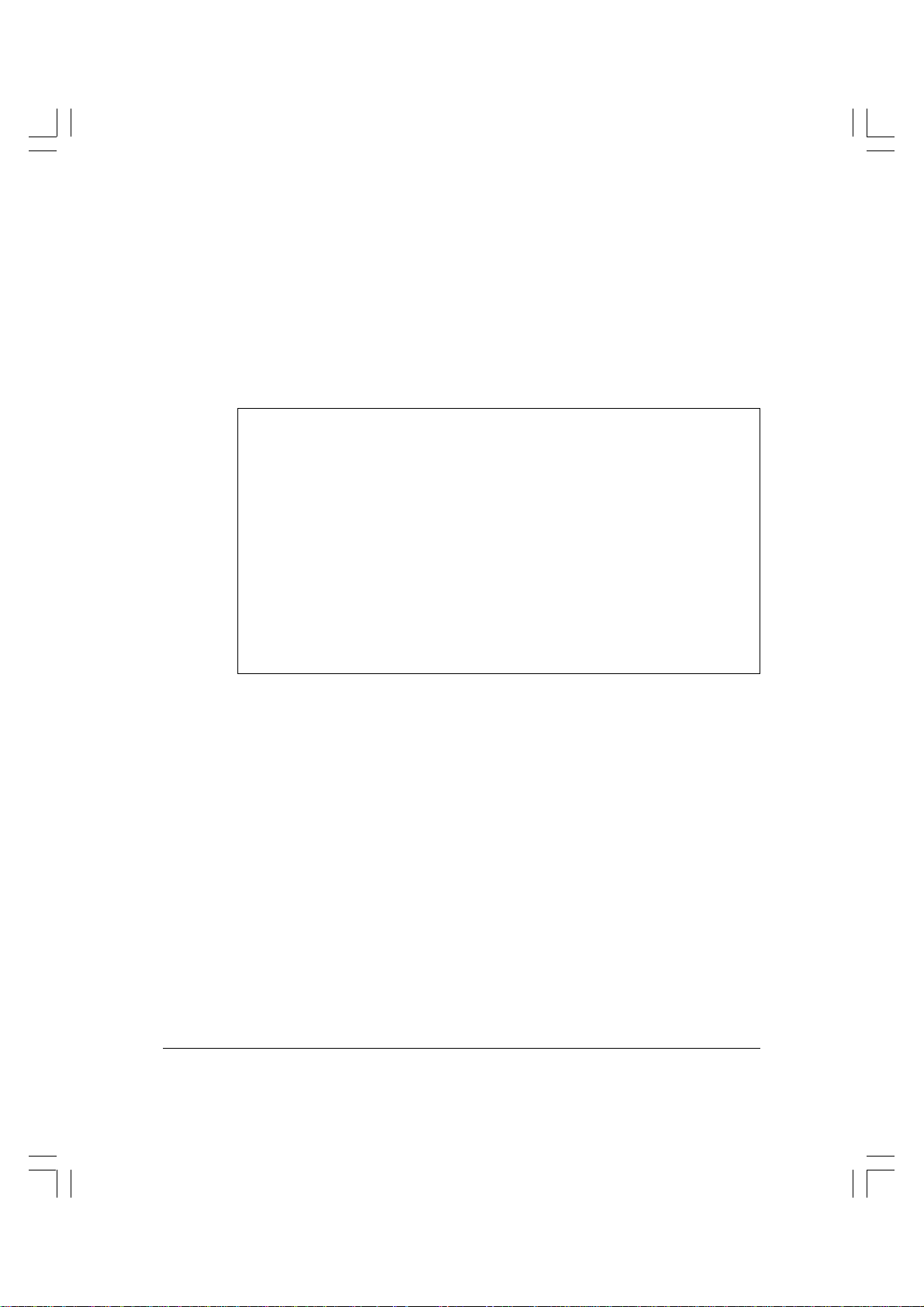
Ferngesteuerter Empfang mit einem Telefon.
Wenn das System für manuellen Empfang programmiert worden ist, können
Sie den Empfang auf Ihrem System durch Eingabe eines Code auf Ihrem
Telefon starten. Diese Funktion ist besonders praktisch, wenn Ihr Telefon
etwas weiter entfernt vom System steht. (
1 S. 5-9)
Benutzer-Anschaltehinweis (TKZulV, § 3)
•Die Einrichtung ist nur an Wählanschlüssen mit analogen
Anschaltepunkten anzuschalten.
•Stecken Sie den “N”-kodierten Stecker der Einrichtung in die
Telekommunikations-Anschalte-Einheit (TAE), Feld “N”.
•Die Einrichtung darf nur als einzige und/oder auch im Rahmen
einer Konfiguration mit weiteren vor- und/oder nachgeschalteten,
zugelassenen Einrichtungen an den Netzabschluß angeschaltet
werden.
1-8Einleitung Kapitel 1
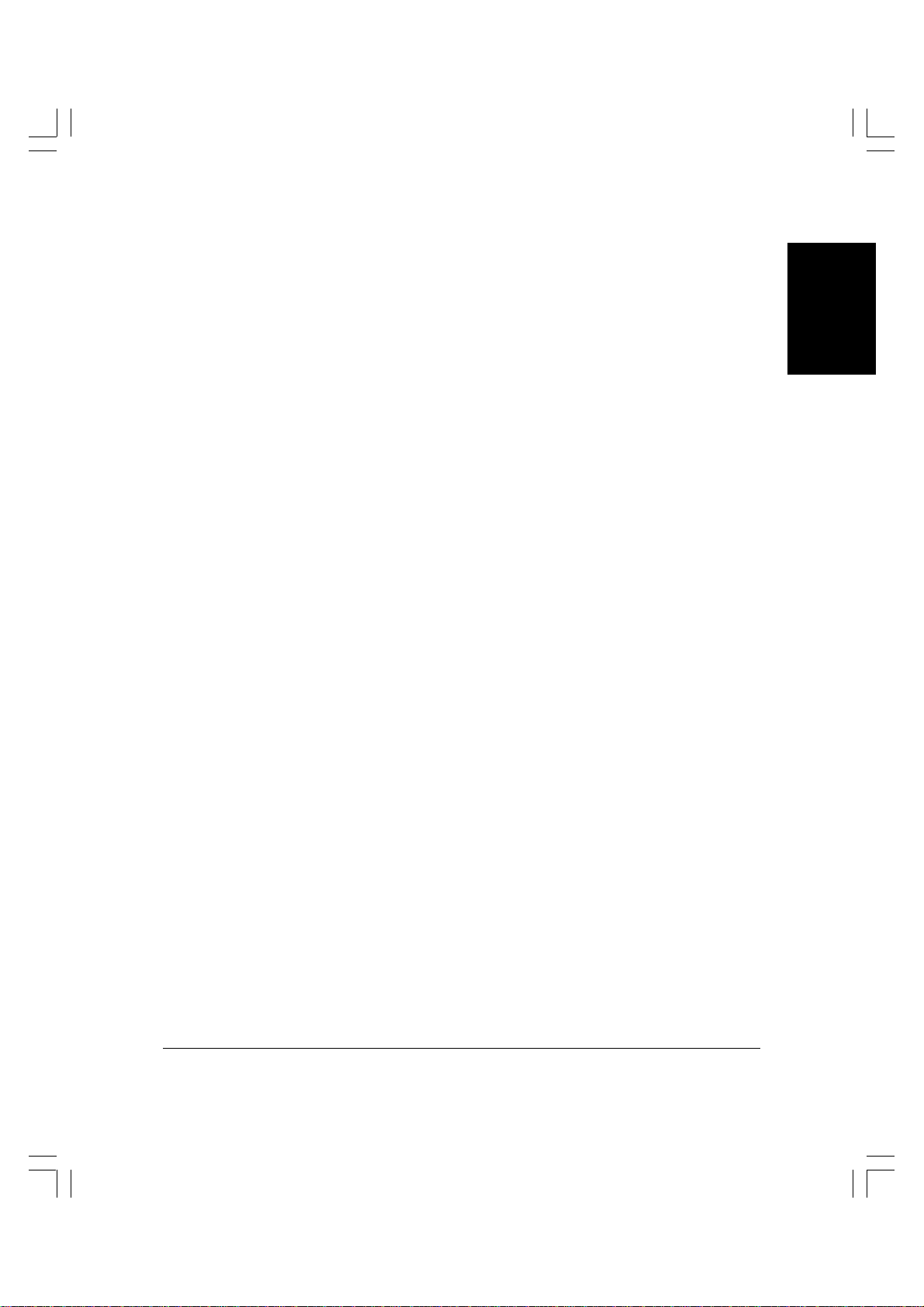
Die Zusatzausstattung
Die im folgenden aufgelisteten Optionen sind für das Modell mit
automatischem Dokumenteinzug (ADF) und Fax-Karte.
Papiereinzugmodule (Modul mit zusätzlicher Einzelkassette, Modul
mit zusätzlicher Dreifachkassette)
Durch Installieren einer zusätzlichen Kassette/Kassetteneinheit erhöhen
Sie den Papiervorrat Ihres Systems.
Faxspeicher (Olivetti Speichererweiterung 8 MB)
Sie können den Speicher durch Installieren dieses Zusatzspeichers mit
8 MB vergrößern.
Automatischer Originaleinzug (Olivetti ADF)
(nur Basismodel)
Nach Installation dieses Elements können Sie Originalsätze automatisch
zum Kopieren (und Versenden als Fax) auf das Vorlagenglas ziehen
lassen.
Einleitung
Kapitel 1 Einleitung 1-9
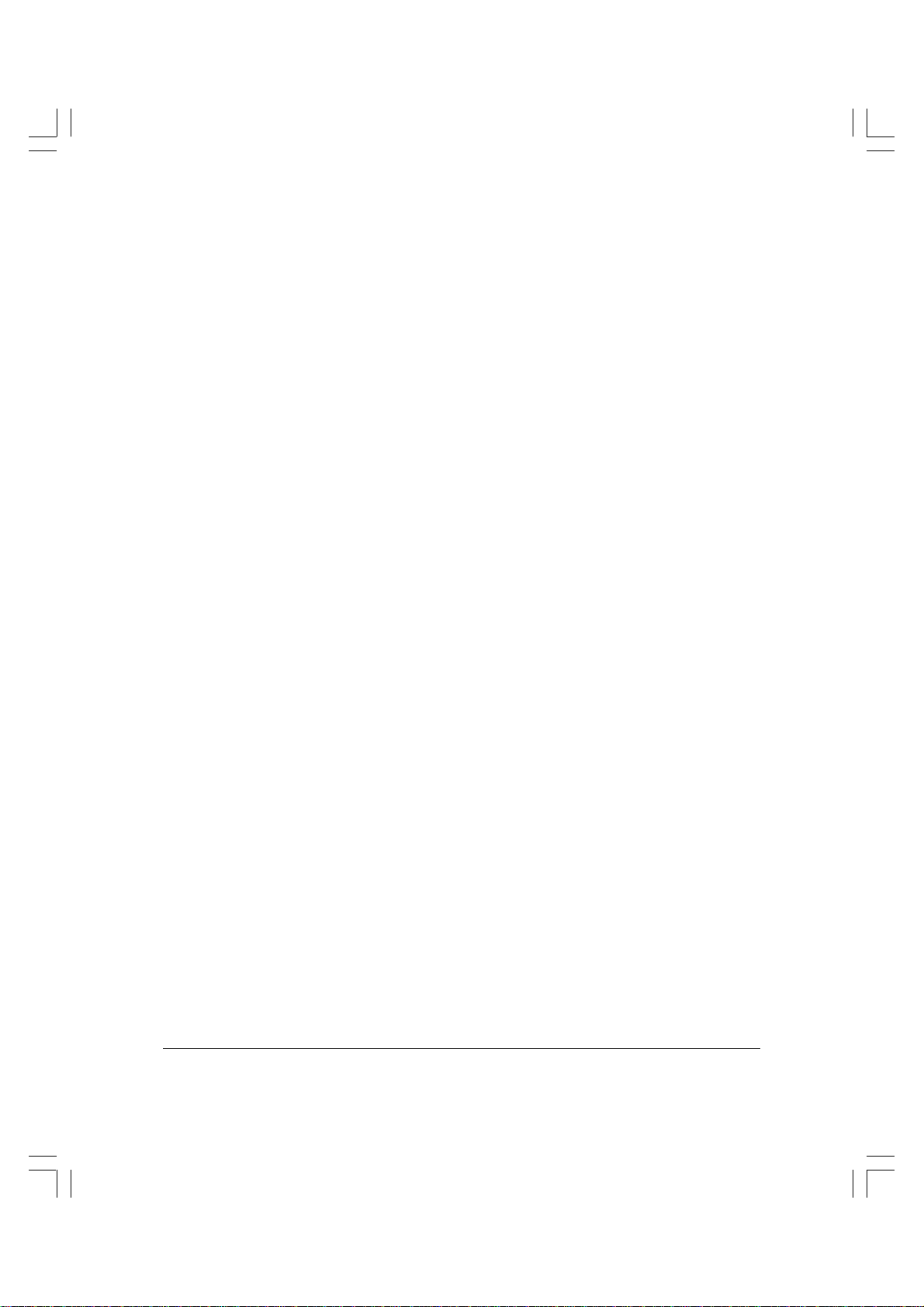
Aufbau der Anleitungen
Bitte gehen Sie folgendermaßen vor, damit Sie optimale Unterstützung durch
die Anwenderhandbücher bei der Installation und Bedienung des Systems
erhalten:
❏ Lesen Sie dieses Kapitel, um einen Überblick über die wichtigsten Fax- und
Telefonfunktionen des Systems und über die verfügbaren Elemente der
Zusatzausstattung zu gewinnen, sowie Informationen zu Ansprechpartnern
bei Fragen. Informationen zu den wichtigsten Kopierfunktonen finden Sie in
Kapitel 1 des Anwenderhandbuchs Kopierfunktionen.
❏ Befolgen Sie die Anleitungen in Kapitel 2 des Anwenderhandbuchs
Kopierfunktionen “Einrichten Ihres Kopiersystems” sorgfältig, um Ihr
System richtig auspacken und installieren zu können.
❏ Lesen Sie in Kapitel 2 “Vor dem Start” in diesem Handbuch Informationen
zu den Funktionstasten auf dem Bedienfeld sowie zum Eingeben von
Informationen und zum registrieren der Absenderinformationen.
❏ Lesen Sie Kapitel 3 “Verfahren zur Schnellwahl” in diesem Handbuch, wenn
Sie Informationen zum Registrieren von Rufnummern für ein
Schnellwahlverfahren und zu ihrer Veränderung sowie zu ihrem Einsatz
beim Senden benötigen.
❏ In Kapitel 4 bis 10 in diesem Handbuch finden Sie Anleitungen zu den
verschiedenen Funktionen dieses Systems (wie zum Senden und Empfangen
von Dokumenten sowie Speicherfunktionen), sowie zu Spezialfunktionen
wie Relaissendung, vertrauliche Mitteilungen, Abruf und zu speziellen
Wählmethoden.
❏ In Kapitel 11 in diesem Handbuch “Einschränken des Zugangs zum System”
finden Sie Informationen zum Eingeben von Einschränkungen für das
Senden, den Druck, das Kopieren und die Telefonfunktionen Ihres Systems.
❏ Kapitel 12 “Berichte und Listen” bietet Ihnen Informationen zu den
verfügbaren Berichten und Listen, die Sie manuell oder automatisch
ausdrucken können.
❏ Wenn Ihr System nicht richtig funktioniert, beheben Sie die Störung mit Hilfe
der Maßnahmen in Kapitel 13 in diesem Handbuch “Störungsbeseitigung”.
❏ In Kapitel 14 “Überblick über wichtige Einstellungen” in diesem Handbuch
erfahren Sie alles zum Verändern von Grundeinstellungen Ihres Systems und
zum Anpassen des Systems an Ihre Anforderungen.
1-10 Einleitung Kapitel 1
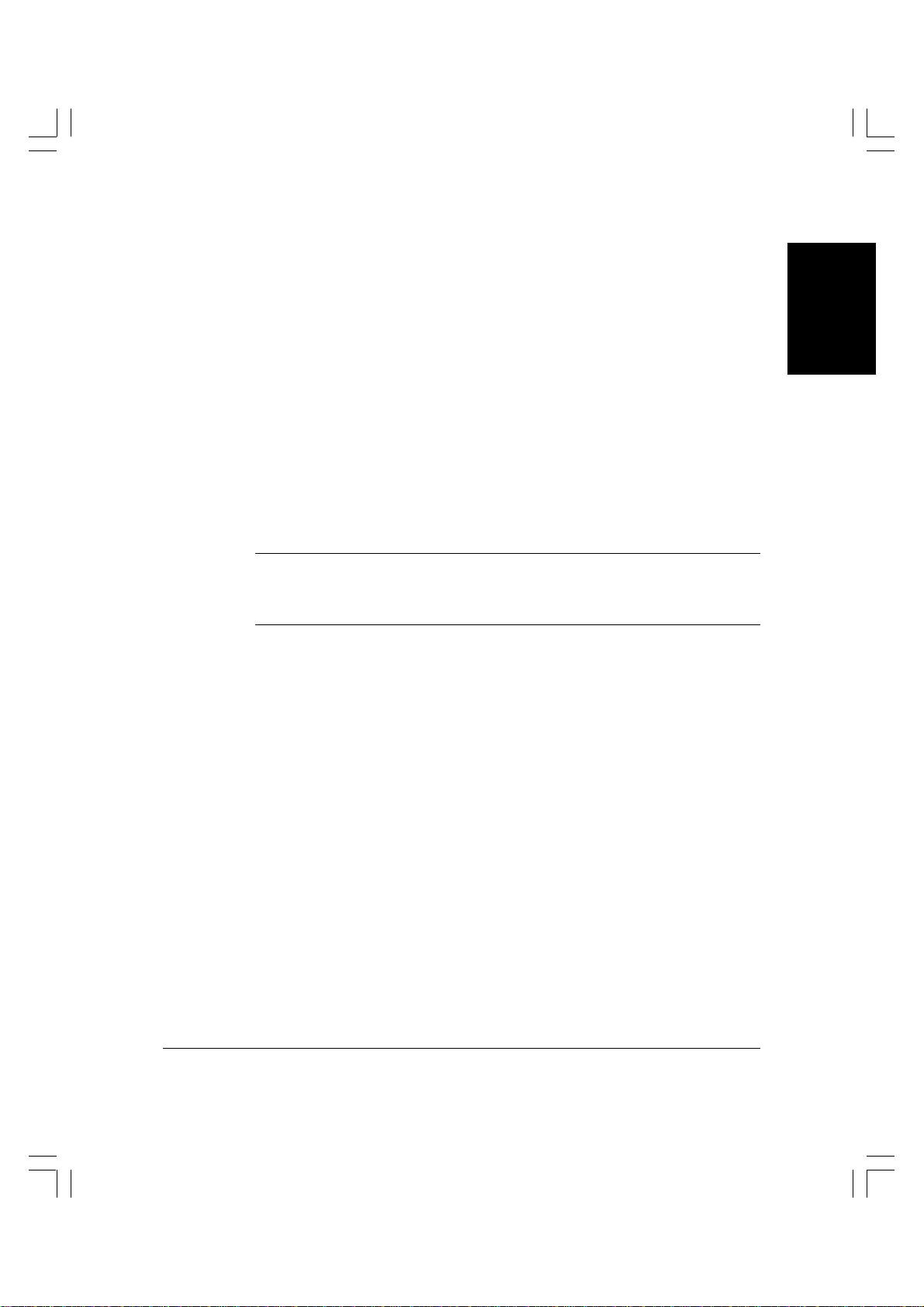
n
❏ Der Anhang A enthält die technischen Daten Ihres Systems, in Anhang B und
C finden Sie Hinweise zu Originalen und Papierarten, die für die
Verwendung mit diesem System geeignet sind.
❏ In Kapitel 4 und 5 im Anwenderhandbuch Kopierfunktionen erfahren Sie
alles zum grundlegenden Vorgehen beim Kopieren und über die
Möglichkeiten der speziellen Kopierfunktionen und ihre Programmierung.
❏ In Kapitel 6 “Wartung” im Anwenderhandbuch Kopierfunktionen machen
Sie sich mit dem Vorgehen bei der Reinigung und dem Transport Ihres
Systems sowei dem Austauschen der Tonerpatrone vertraut.
❏ Anleitungen zum Entfernen von Original- oder Papierstaus finden Sie im
Kapitel 7 “Störungsbeseitigung” im Anwenderhandbuch Kopierfunktionen.
Wenn Sie noch weitere Fragen zu Ihrem System haben, nehmen Sie bitte
Kontakt zu Ihrem Olivetti Vertriebspartner oder Sie den Help Desk von
Olivetti Lexikon. Sie werden Ihre Fragen gern beantworten
Der automatische Dokumenteinzug (ADF) gehört bei dem Modell mit
ADF und Fax-Karte und bei demjenigen mit ADF, Fax-Karte und ist beim
Basismodell optional.
.
Einleitung
Kapitel 1 Einleitung 1-11
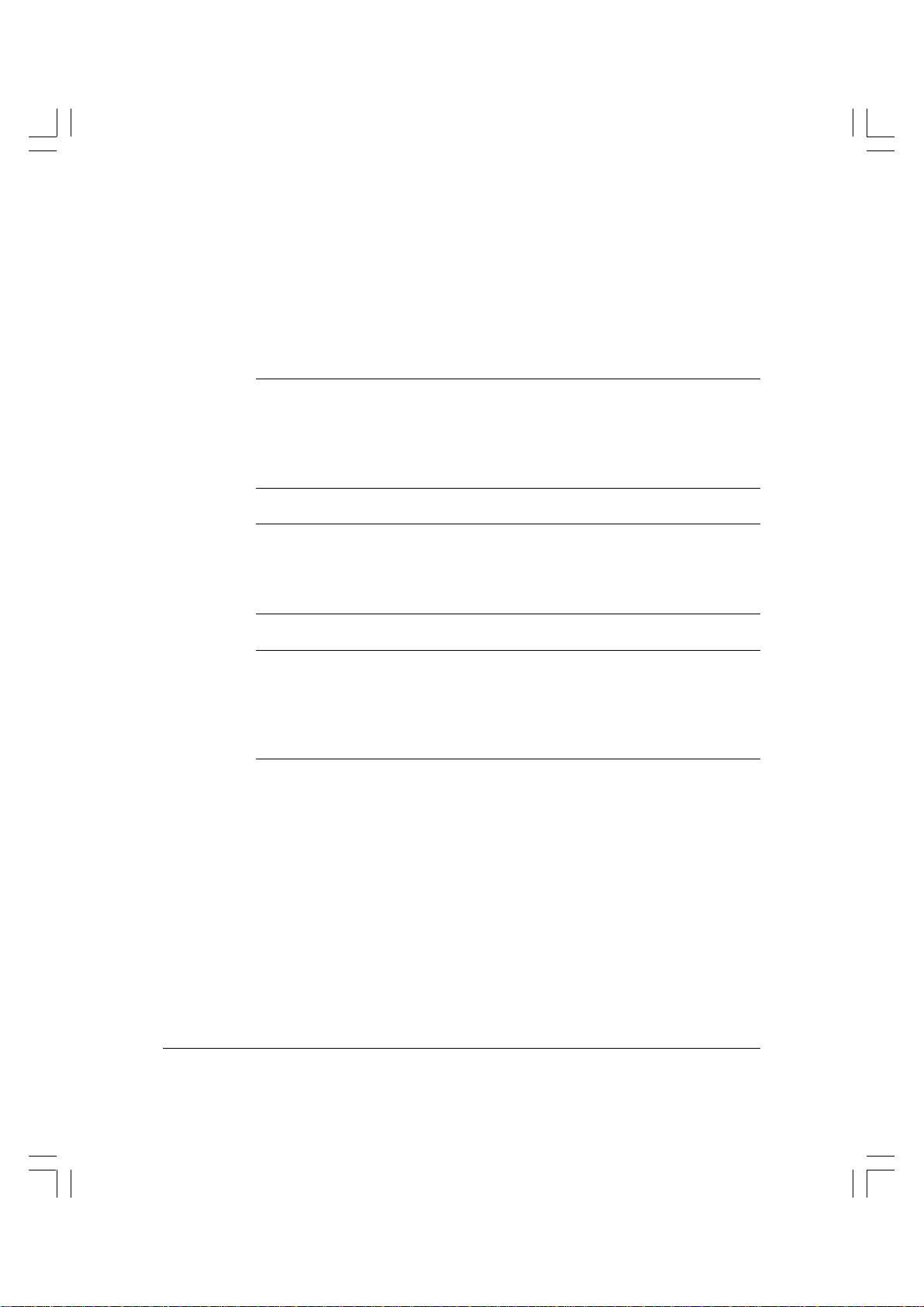
Darstellungsformen in dieser Bedienungsanleitung
Bitte lesen Sie folgende Auflistung der Symbole, Begriffe und
Abkürzungen, die in diesem Handbuch verwendet werden, und
vergewissern Sie sich, daß Ihnen die Bedeutung klar ist. Ein vollständiges
Glossar alle Begriffe finden Sie am Ende dieses Anwenderhandbuchs.
WENN SIE EINE SO GEKENNZEICHNETE WARNUNG NICHT
BEACHTEN, KÖNNEN ERNSTHAFTE VERLETZUNGEN ODER
w
c
n
TOD DIE FOLGE SEIN. BITTE BEACHTEN SIE DIESE
WARNUNGEN UNBEDINGT, UM DEN SICHEREN BETRIEB DES
SYSTEMS ZU GEWÄHRLEISTEN.
So wird eine Vorsichtsmaßnahme gekennzeichnet, die Sie ergreifen
oder beachten sollten, damit Sie sich nicht verletzen oder Sachschaden
entsteht. Bitte beachten Sie diese Punkte unbedingt, um den sicheren
Betrieb des Systems zu gewährleisten.
So sind Maßnahmen gekennzeichnet, die wichtig sind, damit Sie das
System richtig bedienen können, außerdem Hinweise zur Bedienung und
zusätzliche Erläuterungen. Das Beachten solcher Hinweise ist
empfehlenswert, damit die jeweilige Funktion richtig und optimal
genutzt werden kann.
(1 S. 2-12) Die eingeklammerte Angabe einer Seitenzahl
nach einem Pfeil bezeichnet eine Referenzseite in
diesem Anwenderhandbuch, auf der Sie weitere
Informationen zu dem Thema finden können.
Grundeinstellung Eine Einstellung, die unverändert bleibt, bis Sie
sie aktiv verändern.
Dokument Ein Dokument ist ein Original zum Senden oder
ein empfangenes Schriftstück.
Original Ein Original ist ein Blatt Papier (oder mehrere
Blätter), die Sie kopieren wollen.
1-12 Einleitung Kapitel 1
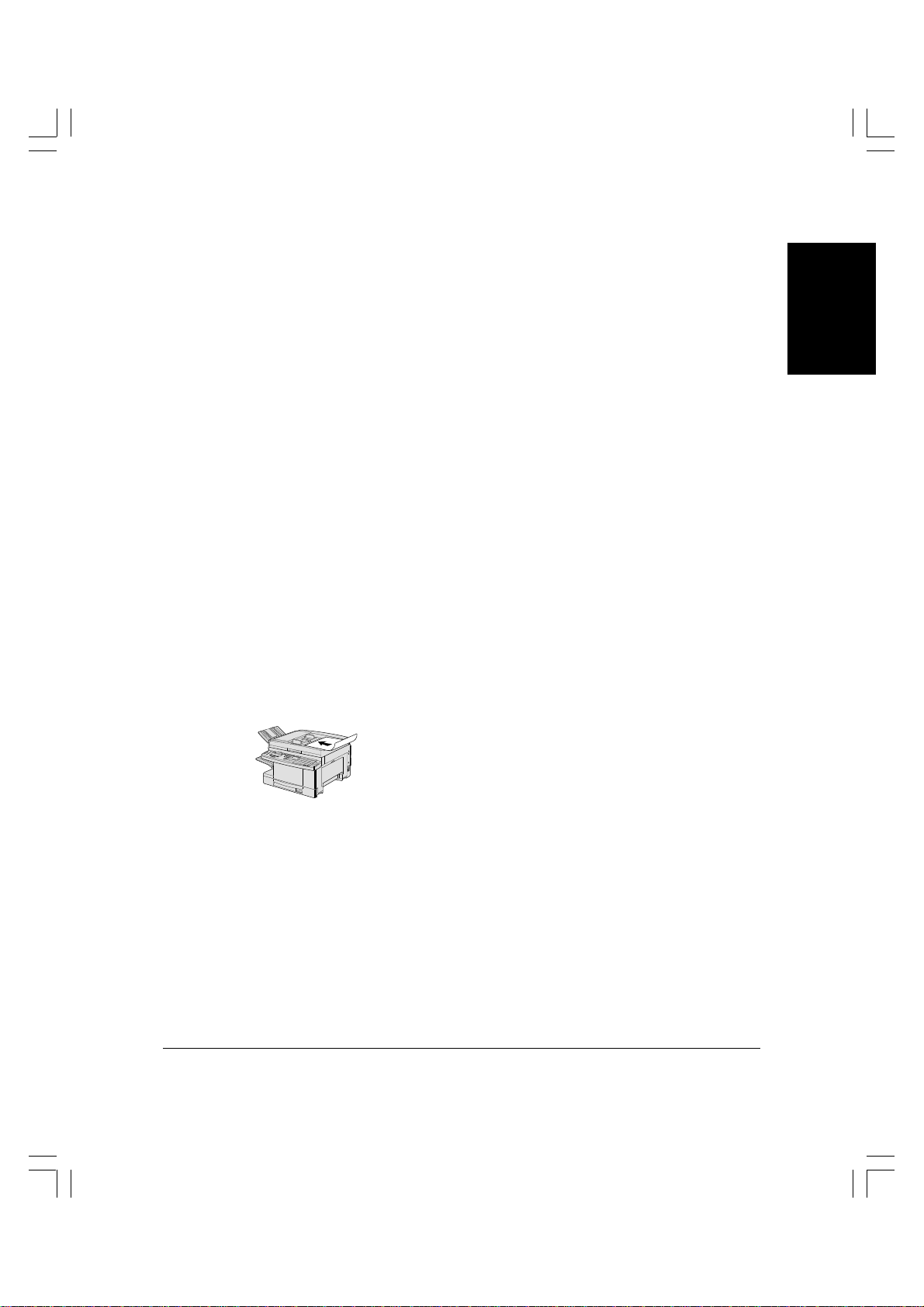
Menü Ein Menü ist eine Liste mit Möglichkeiten einer
Funktion, die Sie einrichten oder verändern
können. Ein Menü hat eine Nummer und einen
Titel, die auf dem Display erscheinen.
Pfeiltasten d und u Durch Betätigen der Pfeiltasten (d, u)
verändern Sie die Anzeige auf dem Display.
Durch Betätigen der Pfeiltaste d rufen Sie den
nächsten Menüpunkt auf das Display, durch
Berühren von u kehren Sie zum vorigen Punkt
oder Menü zurück.
ÜbertragungsnummerWenn Sie ein Dokument senden oder empfangen,
weist Ihr System ihm automatisch eine
fortlaufende (einmalige) Nummer zu. Mit Hilfe
der vierstelligen Übertragungsnummer können
Sie die Geschichte der gesendeten/empfangenen
Dokumente besser verfolgen.
SE/EM NR. Auf dem Display ist diese Bezeichnung die
Abkürzung für Übertragungsnummer.
EM Bezeichnung für Empfang.
SE Bezeichnung für Sendung.
Wenn Sie dieses Icon sehen, legen Sie das
Dokument bitte mit dem Bild nach unten in den
ADF.
Einleitung
Außerdem werden in diesem Anwenderhandbuch fettgedruckte Zeichen
zur Bezeichnung von Tasten und Schaltern am System verwendet, z. B.
Datenregistrierung, Stopp und Start. Text, der auf dem Display des
Systems angezeigt wird, wird folgendermaßen dargestellt: BERICHT
DRUCKEN.
Kapitel 1 Einleitung1-13
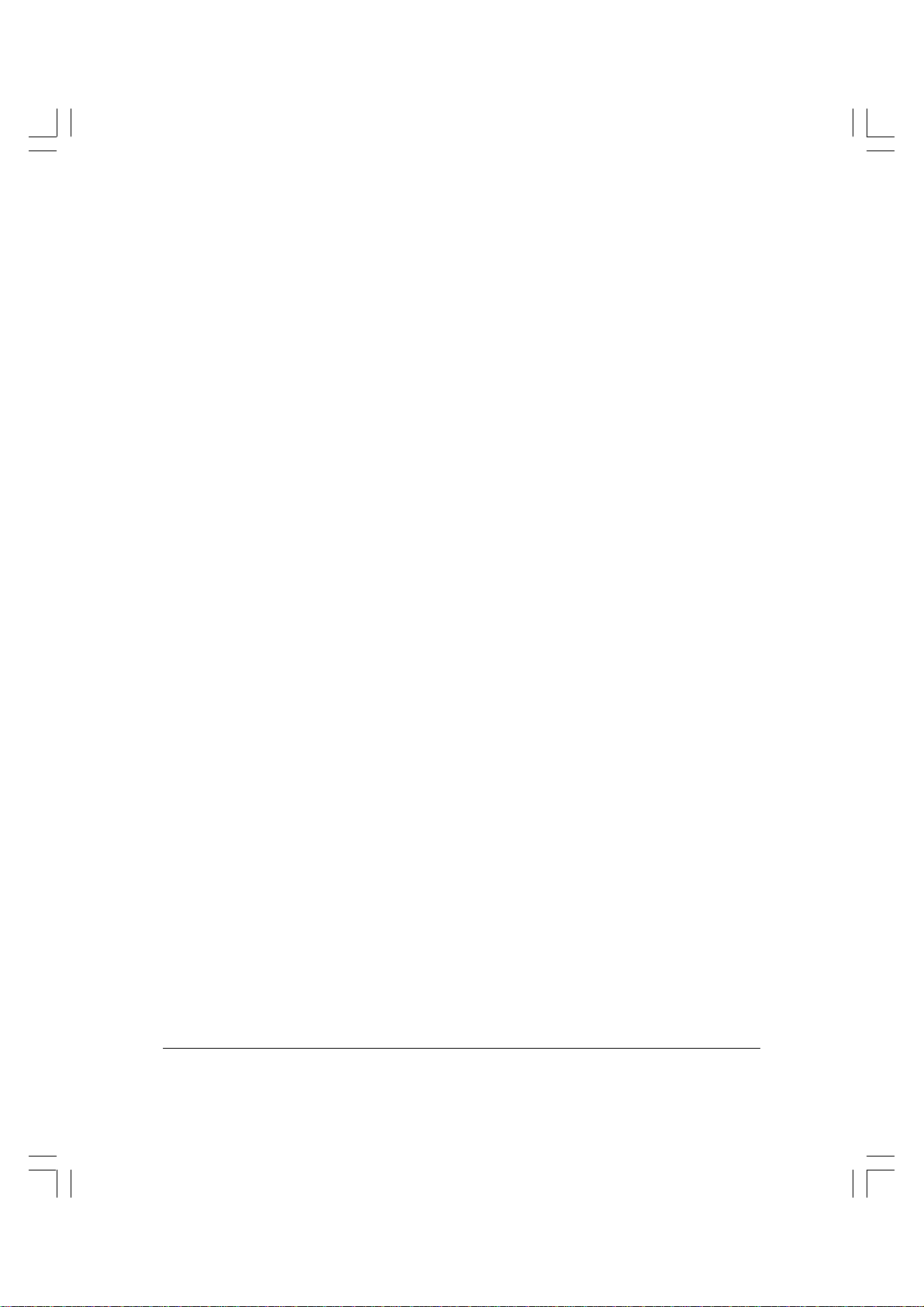
Anwenderunterstützung
Um eine störungsfreie Bedienung so weit wie möglich zu garantieren,
wurde Ihr System unter Verwendung der neuesten Technologien
hergestellt.
Wenn eine Störung auftritt, lösen Sie sie bitte mit Hilfe der Maßnahmen,
die in Kapitel 13 “Störungsbeseitigung” vorgeschlagen werden. Wenn Sie
die Störung nicht allein beheben können oder Sie meinen, daß das
System von einem Servicetechniker gewartet werden muß, nehmen Sie
bitte kontaktieren Sie den Help Desk von Olivetti Lexikon.
1-14Einleitung Kapitel 1
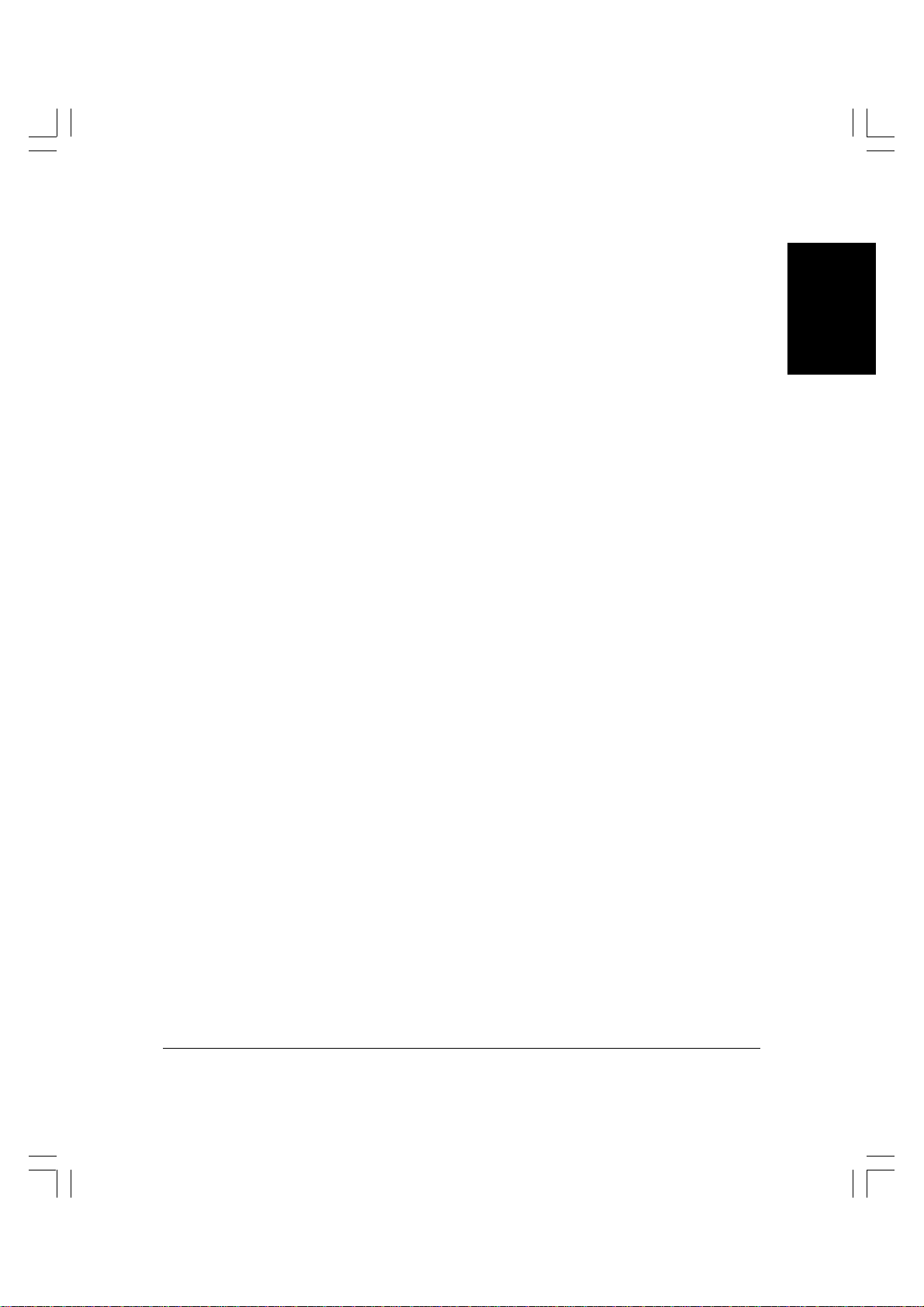
Einleitung
Kapitel 1 Einleitung 1-15
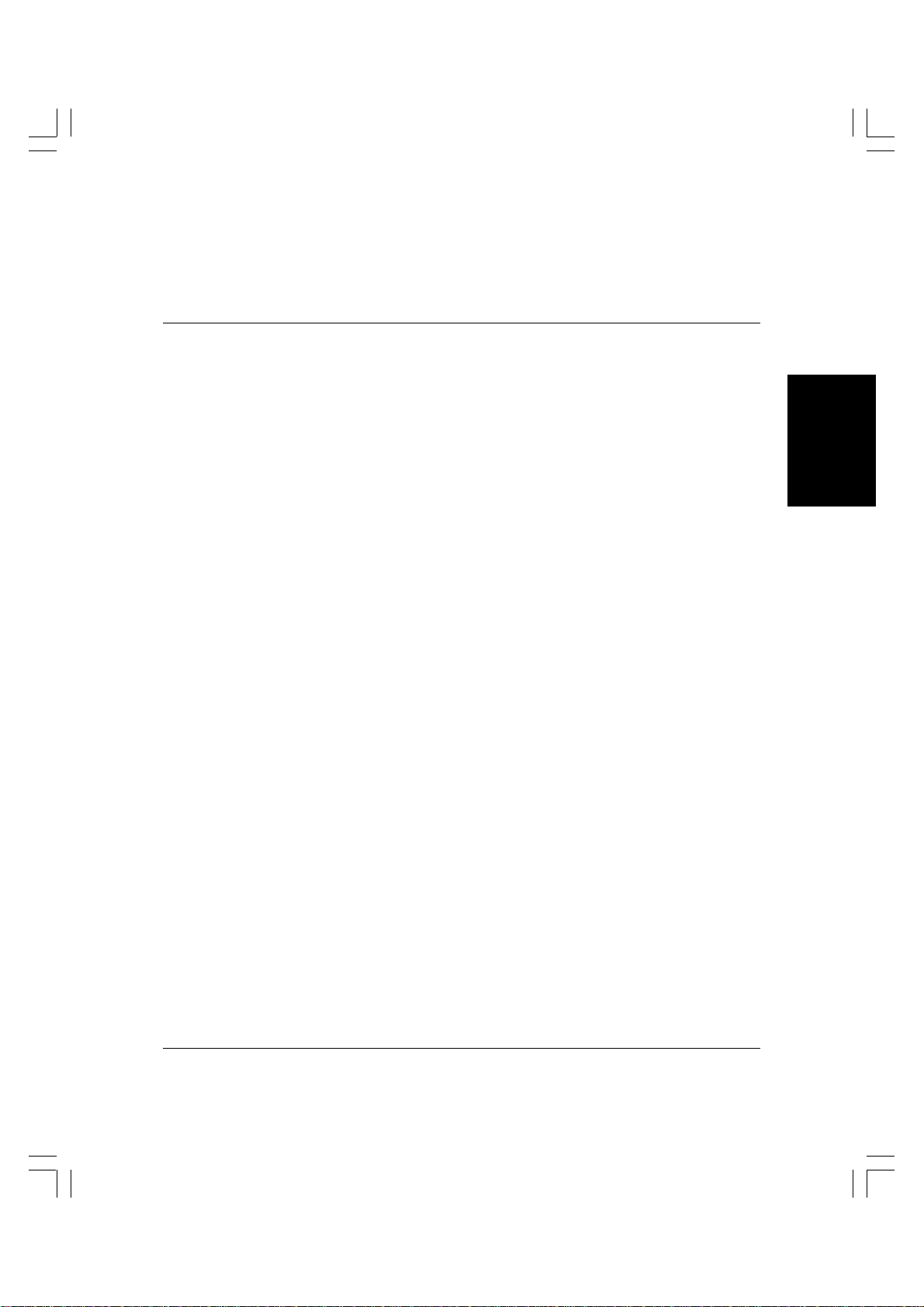
Kapitel 2
Vor dem Start
In diesem Kapitel finden Sie Erläuterungen zu den Funktionstasten auf
dem Bedienfeld und zur Menüsteuerung. Außerdem informiert dieses
Kapitel Sie über notwendige Eingaben vor dem ersten Einsatz des
Systems.
❏ Bedienfeld ................................................................................................ 2-2
• Funktionen des Bedienfelds
(mit geschlossenem Zielwahlfeld)............................................... 2-2
• Funktionstasten (mit geöffnetem Zielwahlfeld)............................ 2-6
❏ Umschalten zwischen den Sytemfunktionen FAX und KOPIE ....... 2-9
• Aktivieren der Systemfunktion KOPIE .......................................... 2-9
• Aktivieren der Systemfunktion FAX............................................. 2-10
Die automatische Rückstellung ................................................ 2-10
❏ Allgemeine Richtlinien zum Registrieren von Informationen ........ 2-11
• Inhalte der Menüs und Zugriff auf Menüinhalte.........................2-11
Zurückkehren zur vorherigen Ebene....................................... 2-14
Zurückkehren zu den aktiven Grundfunktionen .................. 2-14
• Das Eingeben von Ziffern, Buchstaben und Sonderzeichen ..... 2-15
Fehlerkorrektur ........................................................................... 2-18
Überblick über die Tasten zur Informationseingabe ............. 2-18
❏ Registrieren der Kopfzeile (Absenderinformationen) ..................... 2-20
• Was ist eine Absenderinformation?............................................... 2-20
• Registrieren von Datum und Zeit.................................................. 2-22
• Registrieren von Rufnummer und Name/Firma........................ 2-24
• Registrieren Ihres Absendernamens ............................................. 2-28
Registrieren eines Absendernamens........................................ 2-28
Verändern oder Löschen eines Absendernamens .................. 2-31
• Ausdrucken einer Liste zum Überprüfen der
Absenderinformationen ............................................................... 2-33
❏ Einrichten des Telefonleitungstyps (Wahlverfahren) ...................... 2-34
❏ Anschluß an eine Nebenstellenanlage............................................... 2-36
❏ Energiesparmodus................................................................................ 2-37
• Aktivieren des Energiesparmodus ................................................ 2-37
• Zurückkehren zur Betriebsbereitschaft ........................................ 2-40
Vor dem Start
Kapitel 2 Vor dem Start 2-1
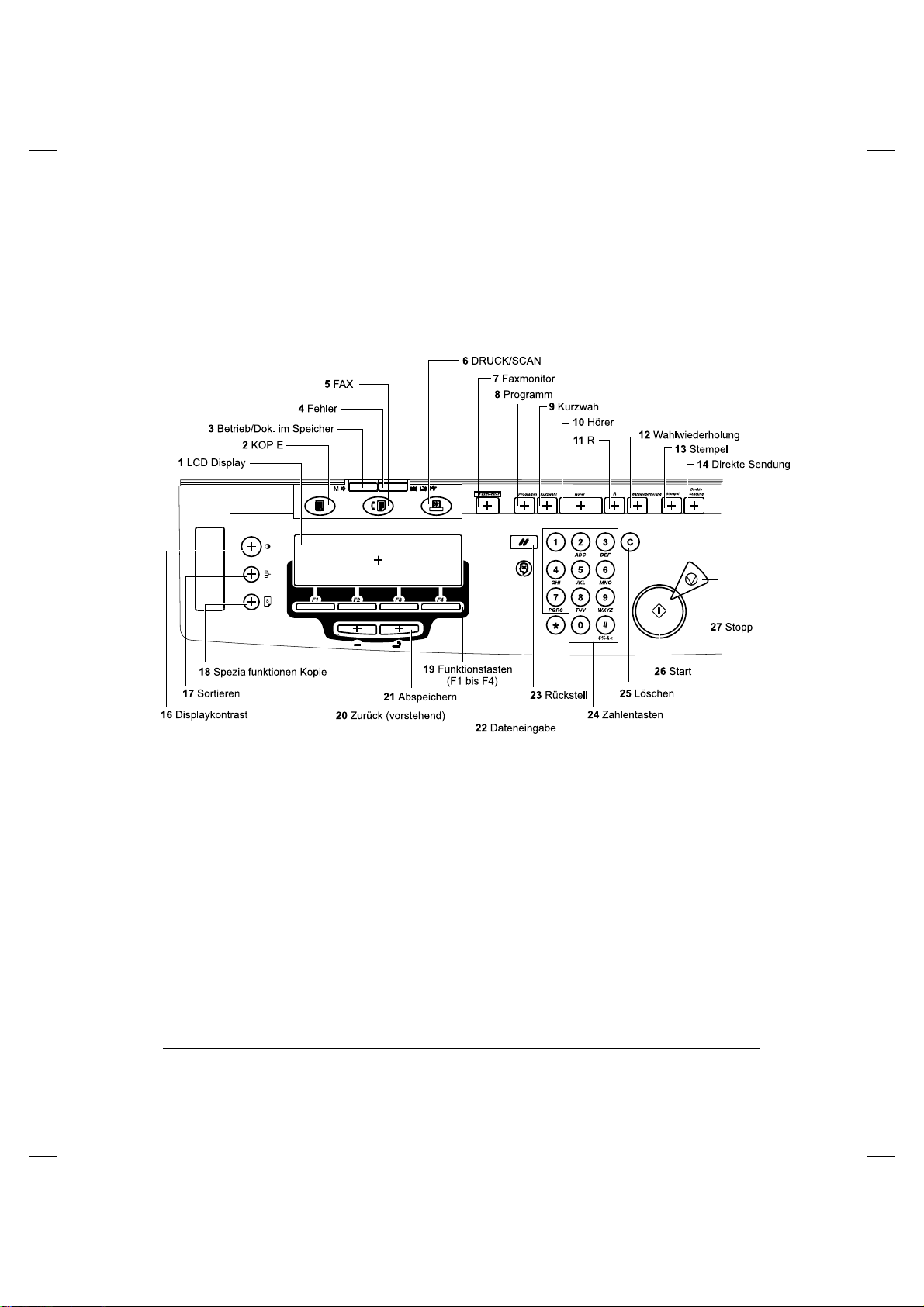
Bedienfeld
Funktionen des Bedienfelds (mit geschlossenem
Zielwahlfeld)
q Display
Hier erscheinen Displaymeldungen und Anleitungen, während Sie mit dem System
arbeiten. Auswahlmöglichkeiten, Anleitungen, Nummern und Namen werden beim
Registrieren von Informationen angezeigt.
w Systemtaste/Leuchte KOPIE (1 S. 2-9)
Durch Betätigen dieser Taste aktivieren Sie die Systemfunktion KOPIE. Die Kontrolle
leuchtet, wenn die Systemfunktion aktiv ist.
e Kontrolle Betrieb/Dokumente im Speicher
Diese Kontrolle blinkt, während Dokumente gesendet oder empfangen werden bzw.
die Telefonleitung benutzt wird. Wenn sich ein Dokument im Speicher befindet,
leuchtet diese Kontrolle grün.
r Fehlerleuchte
Diese Kontrolle blinkt rot, wenn kein Papier oder Toner mehr im System oder Papier
gestaut ist.
2-2 Vor dem Start Kapitel 2
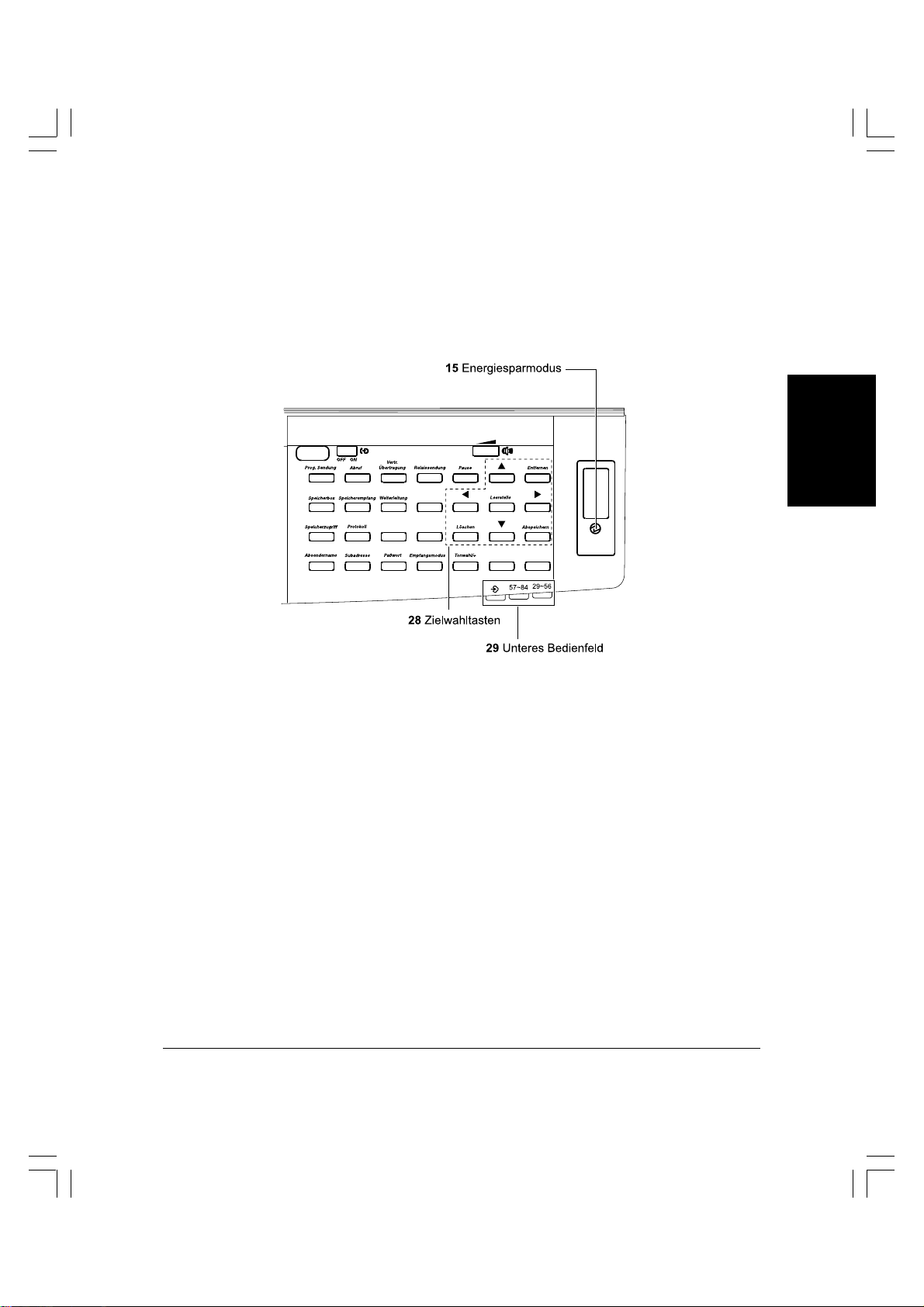
t Systemtaste/Leuchte FAX (1 S. 2-10)
Durch Betätigen dieser Taste aktivieren Sie die Systemfunktion FAX. Die Kontrolle
leuchtet, wenn die Systemfunktion aktiv ist.
y Taste/Kontrolle DRUCK/SCAN
Über diese Taste wählen Sie die Druckeroption an, wenn die Olivetti Netzwerk
Druckerkarte installiert ist.
u Taste Faxmonitor (1 Seiten 4-35, 4-56, 5-13)
Nach Betätigen dieser Taste wird ein Statusdisplay angezeigt, auf dem Sie den
Übertragungsstatus und das Ergebnis überprüfen können. Sendungen, für deren
Übertragung Sie eine Zeit programmiert haben, können hier gelöscht werden.
Vor dem Start
i Programmtaste (1 S. 10-10)
Auf der Programmtaste können Sie eine häufig verwendete Einstellung speichern,
die Ihnen dann per Tastendruck zur Verfügung steht.
Kapitel 2 Vor dem Start 2-3
